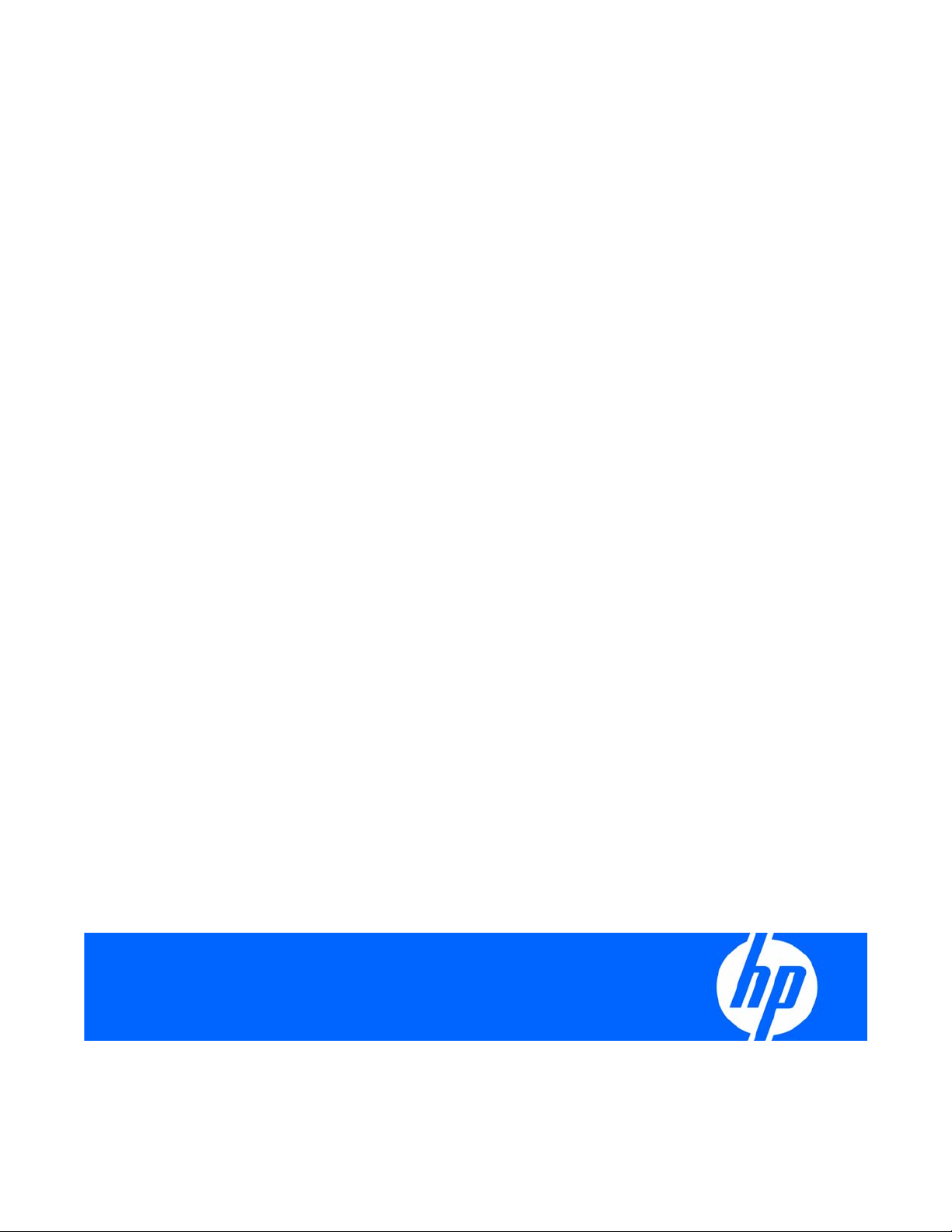
Server HP ProLiant DL320 Generation 5 Guida utente
Numero di parte 419196-063
Novembre 2007 (terza edizione)
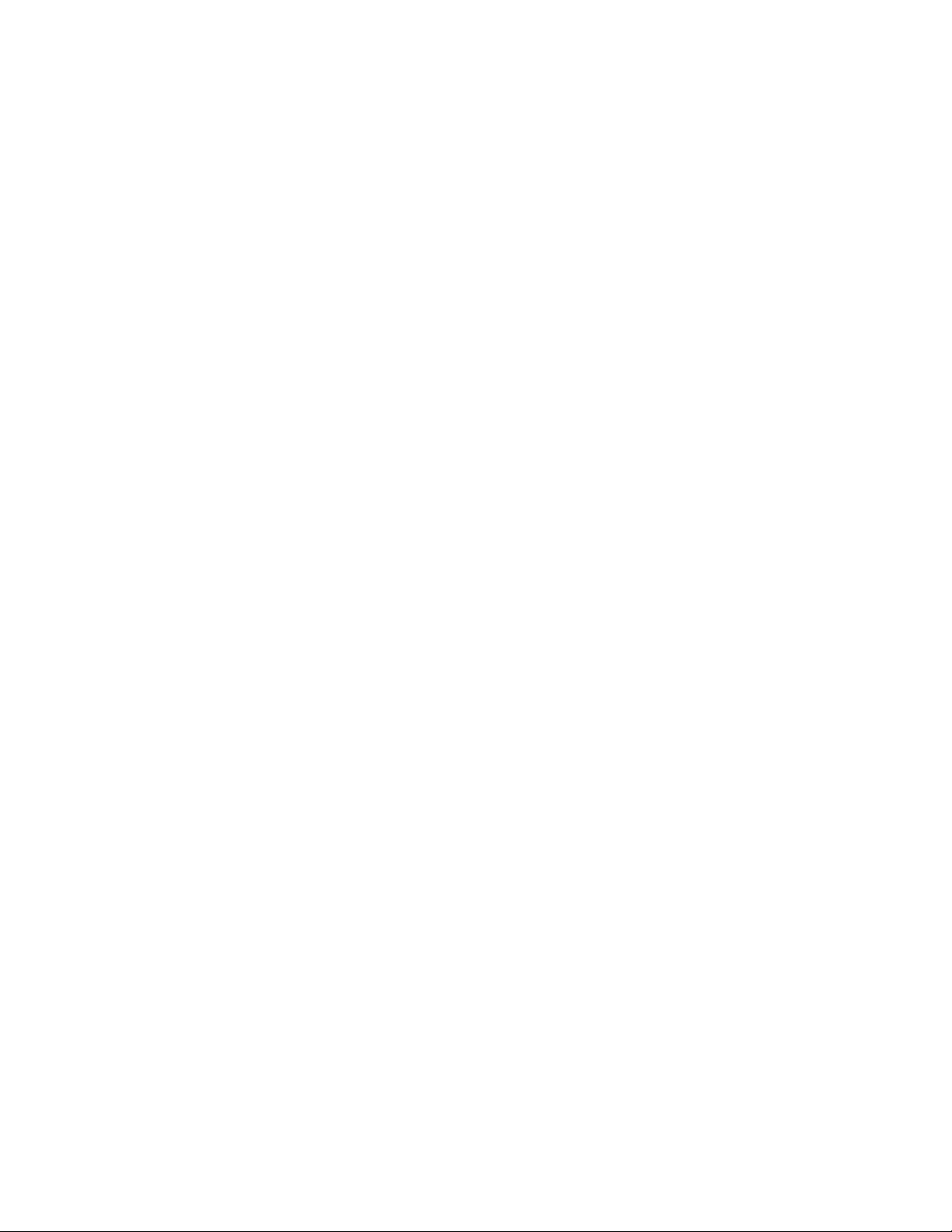
© Copyright 2006, 2007 Hewlett-Packard Development Company, L.P.
Le informazioni contenute nel presente documento sono soggette a modifiche senza preavviso. Le sole garanzie relative ai prodotti e servizi HP
sono definite nelle dichiarazioni esplicite di garanzia limitata che accompagnano tali prodotti e servizi. Niente di quanto dichiarato nel presente
documento potrà essere considerato come garanzia aggiuntiva. HP declina ogni responsabilità per eventuali omissioni ed errori tecnici o
editoriali contenuti nel presente documento.
Microsoft, Windows e Windows NT sono marchi registrati negli Stati Uniti di Microsoft Corporation. Windows Server 2003 è un marchio di
Microsoft Corporation.
Destinatari
Questo documento è rivolto a tutti coloro cui spetta il compito di installare, amministrare e curare la
manutenzione dei server e dei sistemi di memorizzazione. HP presuppone che l'utente sia qualificato
nell'assistenza di apparecchiature informatiche e addestrato nel riconoscere i rischi connessi ai prodotti
che possono generare potenziali elettrici pericolosi.
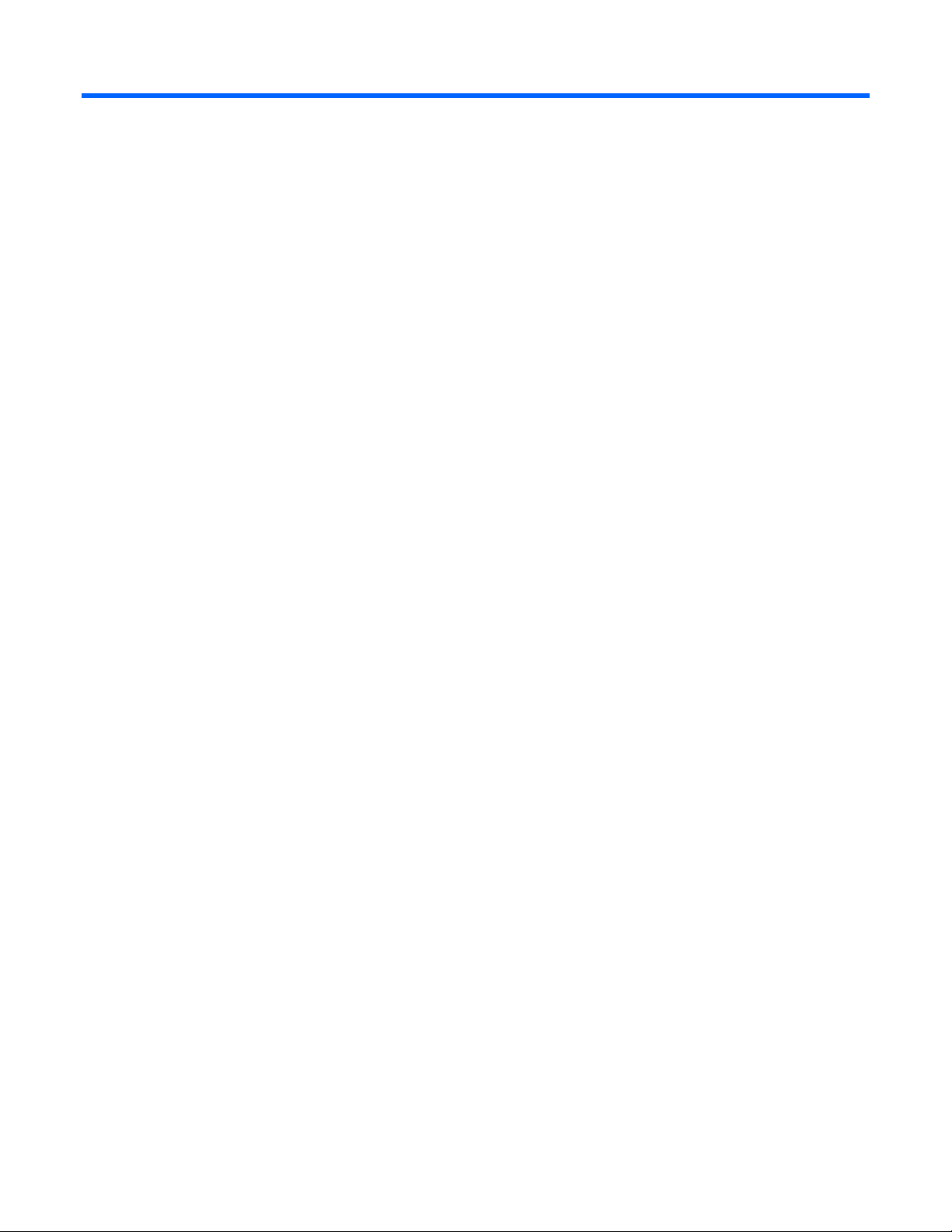
Sommario
Identificazione dei componenti....................................................................................................... 6
Componenti del pannello anteriore.............................................................................................................. 6
LED e pulsanti del pannello anteriore ........................................................................................................... 7
Componenti del pannello posteriore ............................................................................................................8
Definizioni degli slot di espansione PCI........................................................................................................ 8
LED e pulsanti del pannello posteriore.......................................................................................................... 9
Componenti della scheda di sistema.......................................................................................................... 10
Interruttore di manutenzione del sistema ........................................................................................... 10
Funzionalità NMI .......................................................................................................................... 11
LED della scheda di sistema...................................................................................................................... 12
Combinazione dei LED di sistema e del LED di sicurezza interna del sistema ..................................................13
Connettore USB interno............................................................................................................................ 14
Numeri di unità SATA e SAS .................................................................................................................... 14
Posizione del gruppo ventole .................................................................................................................... 15
Funzionamento........................................................................................................................... 16
Accensione del server..............................................................................................................................16
Spegnimento del server............................................................................................................................ 16
Estrazione del server dal rack ................................................................................................................... 16
Rimozione del server dal rack...................................................................................................................17
Rimozione del pannello di accesso............................................................................................................ 17
Rimozione del gruppo scheda rialzata PCI ................................................................................................. 18
Installazione del gruppo scheda rialzata PCI ..............................................................................................18
Rimozione del gruppo ventola................................................................................................................... 19
Installazione del gruppo ventola................................................................................................................ 20
Rimozione del porta batteria della cache di scrittura protetta da batteria........................................................ 21
Installazione............................................................................................................................... 22
Servizi di installazione opzionali............................................................................................................... 22
Risorse di pianificazione del rack.............................................................................................................. 22
Ambiente ottimale ...................................................................................................................................22
Requisiti di spazio e di circolazione dell'aria .................................................................................... 22
Requisiti termici ............................................................................................................................. 23
Requisiti di alimentazione............................................................................................................... 24
Requisiti di messa a terra................................................................................................................ 24
Avvertenze sul rack ................................................................................................................................. 25
Contenuto dell'imballo del server .............................................................................................................. 25
Installazione dei componenti hardware opzionali........................................................................................ 25
Installazione del server nel rack ................................................................................................................ 26
Accensione e configurazione del server ..................................................................................................... 27
Installazione del sistema operativo ............................................................................................................ 27
Registrazione del server ........................................................................................................................... 27
Installazione dei componenti hardware opzionali........................................................................... 28
Memoria opzionale................................................................................................................................. 28
Configurazione della memoria con e senza interleaving..................................................................... 28
Istruzioni per l'installazione dei moduli DIMM...................................................................................28
Sommario 3
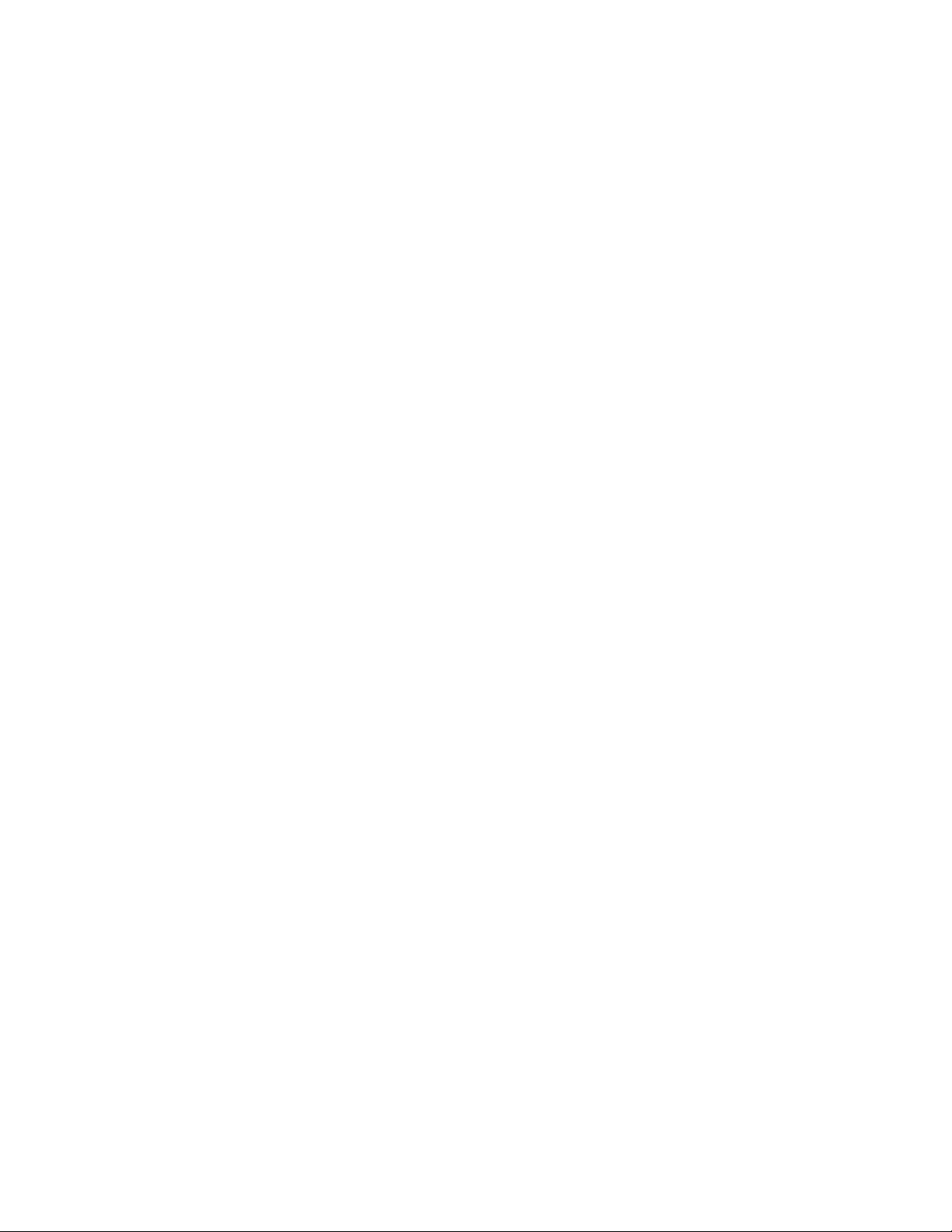
Installazione dei moduli DIMM........................................................................................................ 29
Unità disco rigido opzionali .....................................................................................................................29
Istruzioni per l'installazione di unità disco rigido ............................................................................... 29
Rimozione di un pannello di riempimento per unità disco rigido.......................................................... 30
Rimozione delle unità disco rigido...................................................................................................30
Installazione delle unità disco rigido ................................................................................................ 31
Gruppo unità ottica opzionale .................................................................................................................. 32
Unità a dischetti opzionale ....................................................................................................................... 36
Connettore video opzionale...................................................................................................................... 40
Scheda di espansione.............................................................................................................................. 44
Scheda rialzata PCI opzionale.................................................................................................................. 45
Controller di memorizzazione opzionale.................................................................................................... 47
Cache di scrittura protetta da batteria opzionale......................................................................................... 48
Cablaggio ................................................................................................................................. 50
Istruzioni di cablaggio ............................................................................................................................. 50
Instradamento dei cavi del server .............................................................................................................. 50
Instradamento del cavo del controller SATA integrato .................................................................................. 50
Instradamento del cavo del controller SAS/SATA opzionale ......................................................................... 51
Slot 2........................................................................................................................................... 51
Slot 1........................................................................................................................................... 52
Instradamento del cavo opzionale del connettore ........................................................................................ 52
Instradamento del cavo della cache di scrittura protetta da batteria ............................................................... 53
Configurazione e utility ............................................................................................................... 54
Strumenti di configurazione ...................................................................................................................... 54
Software SmartStart ....................................................................................................................... 54
Utility HP RBSU (ROM-Based Setup Utility) ........................................................................................ 55
Array Configuration Utility.............................................................................................................. 56
HP ProLiant Essentials Rapid Deployment Pack .................................................................................. 57
Reimmissione del numero di serie del server e dell'ID prodotto ............................................................ 57
Strumenti di gestione ............................................................................................................................... 58
Automatic Server Recovery .............................................................................................................58
Utility ROMPaq ............................................................................................................................. 58
Tecnologia Integrated Lights-Out 2................................................................................................... 58
Utility Erase .................................................................................................................................. 59
HP Systems Insight Manager........................................................................................................... 59
Agenti gestionali ........................................................................................................................... 59
Supporto e funzionalità USB ........................................................................................................... 59
Strumenti di diagnostica........................................................................................................................... 60
HP Insight Diagnostics.................................................................................................................... 60
Funzionalità di survey di HP Insight Diagnostics................................................................................. 61
Registro IML (Integrated Management Log) ....................................................................................... 61
Array Diagnostic Utility .................................................................................................................. 61
Strumenti di aggiornamento del sistema ..................................................................................................... 62
Driver .......................................................................................................................................... 62
Controllo delle versioni................................................................................................................... 62
Support Pack ProLiant .................................................................................................................... 62
Versioni del sistema operativo supportate ......................................................................................... 62
Utility di sistema Online ROM Flash Component................................................................................63
Change Control and Proactive Notification....................................................................................... 63
Care Pack ....................................................................................................................................63
Risoluzione dei problemi ............................................................................................................. 64
Sommario 4
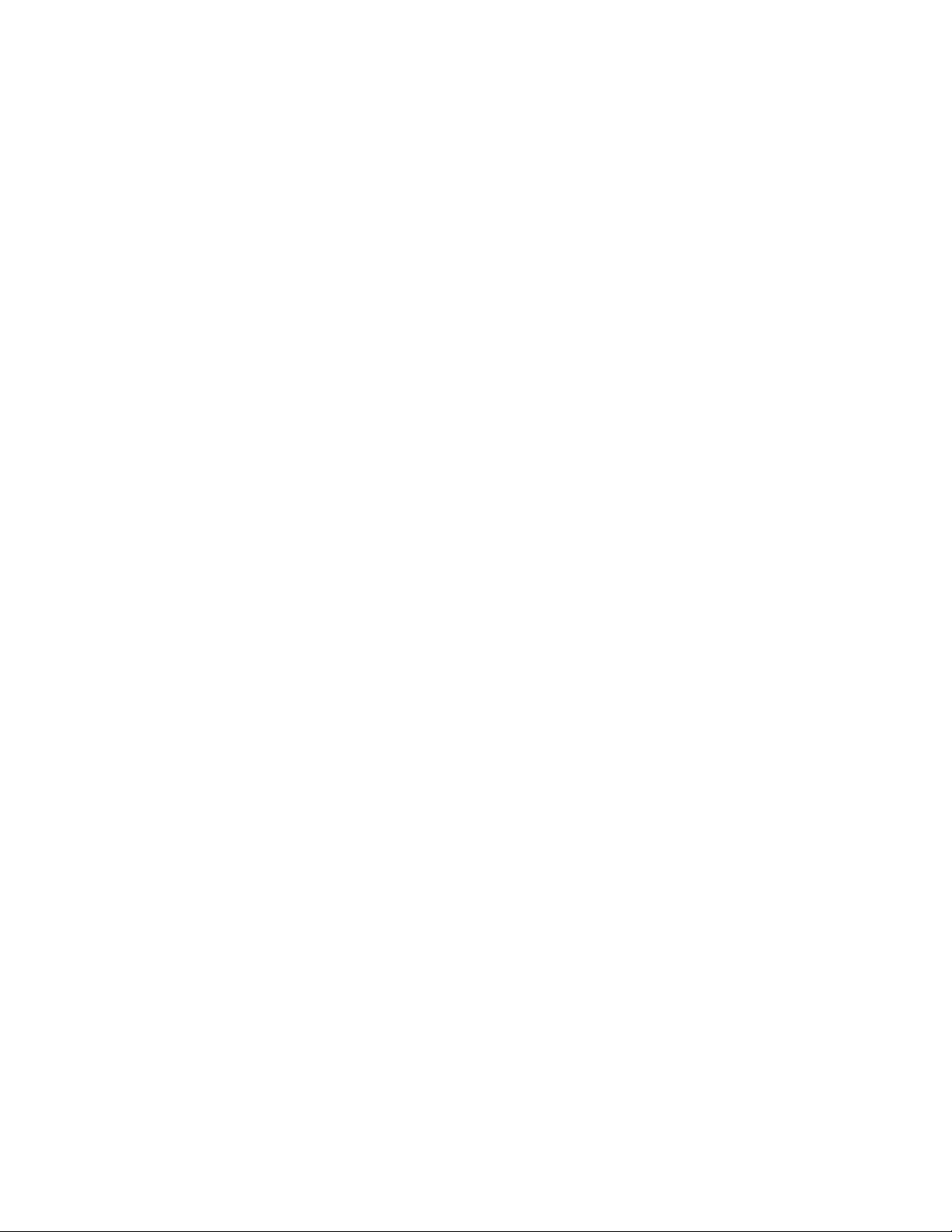
Risorse per la risoluzione dei problemi....................................................................................................... 64
Operazioni di diagnostica del server......................................................................................................... 64
Importanti informazioni sulla sicurezza ...................................................................................................... 64
Simboli sull'apparecchiatura ........................................................................................................... 65
Avvertenze ................................................................................................................................... 66
Preparazione del server per la diagnostica................................................................................................. 67
Informazioni sui sintomi............................................................................................................................ 67
Notifiche di servizio ................................................................................................................................ 68
Connessioni allentate............................................................................................................................... 68
Operazioni di diagnostica ....................................................................................................................... 68
Diagramma di flusso di inizio diagnostica ........................................................................................ 69
Diagramma di flusso di diagnostica generale.................................................................................... 70
Diagramma di flusso per problemi POST .......................................................................................... 72
Diagramma di flusso per problemi POST .......................................................................................... 75
Diagramma di flusso per problemi di avvio del sistema operativo........................................................76
Diagramma di flusso per indicazioni di guasto del server ................................................................... 78
Messaggi di errore POST e codici dei segnali acustici ................................................................................. 80
Sostituzione della batteria............................................................................................................ 81
Avvisi sulla conformità normativa.................................................................................................. 83
Numeri di identificazione della conformità normativa .................................................................................. 83
Avviso della Federal Communications Commission ...................................................................................... 83
Etichetta FCC................................................................................................................................83
Dispositivi di classe A .................................................................................................................... 83
Dispositivi di classe B..................................................................................................................... 84
Dichiarazione di conformità per i prodotti contrassegnati dal Logo FCC (solo per gli Stati Uniti)........................ 84
Modifiche............................................................................................................................................... 84
Cavi ...................................................................................................................................................... 85
Avviso per il Canada (Avis Canadien) ....................................................................................................... 85
Avviso normativo per l'Unione Europea...................................................................................................... 85
Smaltimento di apparecchiature usate da parte di utenti privati nell'Unione Europea ....................................... 86
Avviso per il Giappone............................................................................................................................86
Avviso BSMI (Bureau of Standards, Metrology and Inspection)......................................................................86
Avviso per la Corea ................................................................................................................................ 87
Conformità del laser ................................................................................................................................ 87
Avviso per la sostituzione della batteria ..................................................................................................... 88
Avviso per lo smaltimento delle batterie a Taiwan ....................................................................................... 88
Dichiarazione relativa al cavo di alimentazione per il Giappone .................................................................. 88
Scariche elettrostatiche................................................................................................................ 89
Prevenzione delle scariche elettrostatiche ................................................................................................... 89
Metodi di collegamento a terra per la prevenzione delle scariche elettrostatiche .............................................89
Specifiche.................................................................................................................................. 90
Specifiche ambientali............................................................................................................................... 90
Specifiche del server................................................................................................................................ 90
Informazioni per contattare HP..................................................................................................... 92
Documenti correlati ................................................................................................................................. 92
Informazioni per contattare HP.................................................................................................................. 92
Customer Self Repair ...............................................................................................................................92
Acronimi e abbreviazioni .......................................................................................................... 100
Indice...................................................................................................................................... 103
Sommario 5
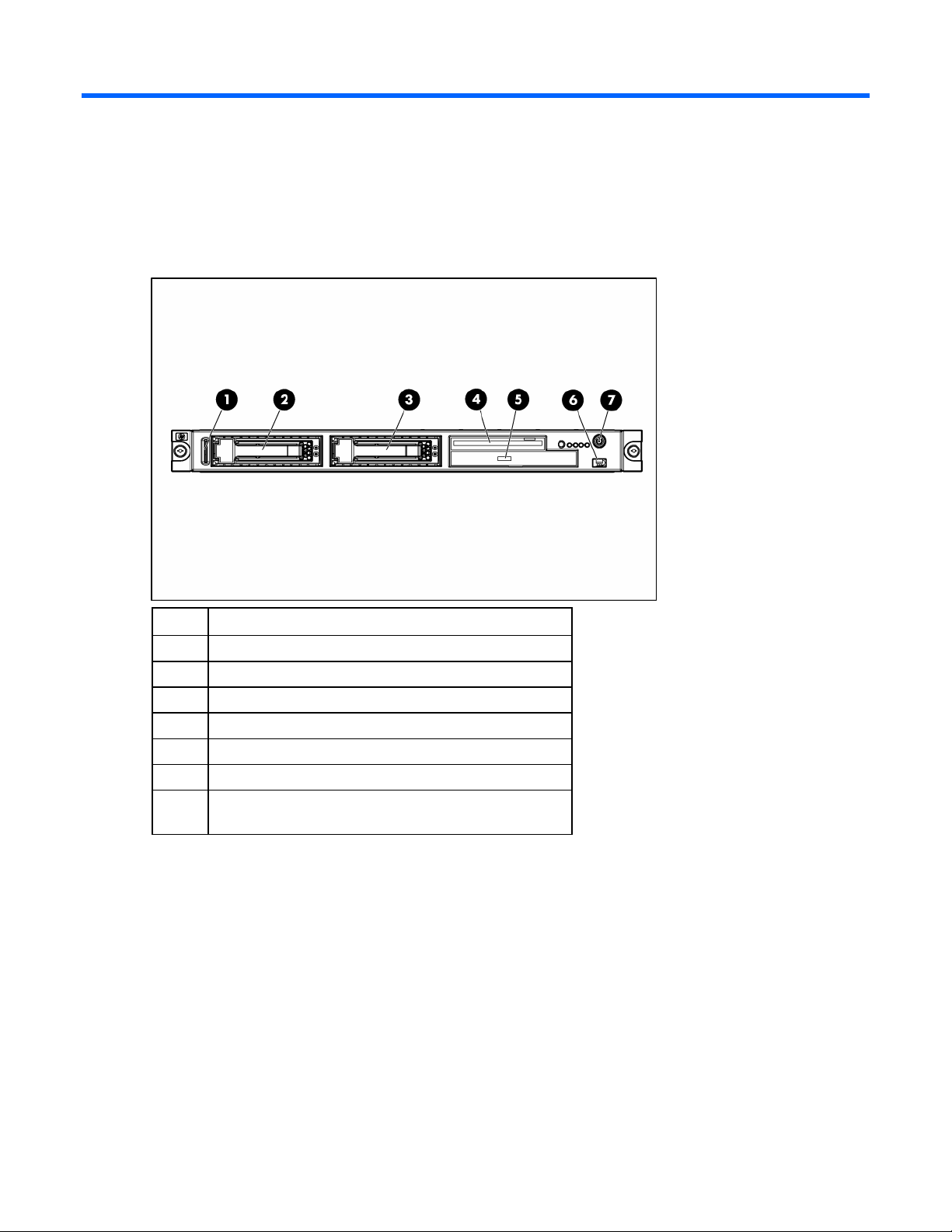
Identificazione dei componenti
Componenti del pannello anteriore
Rif. Descrizione
1 Etichetta del numero di serie
2 Alloggiamento unità disco rigido 1
3 Alloggiamento unità disco rigido 2
4 Alloggiamento unità a dischetti/connettore video
5 Alloggiamento unità ottica
6 Connettore USB anteriore
7 Pulsante On/Standby e LED di alimentazione del
sistema
Identificazione dei componenti 6
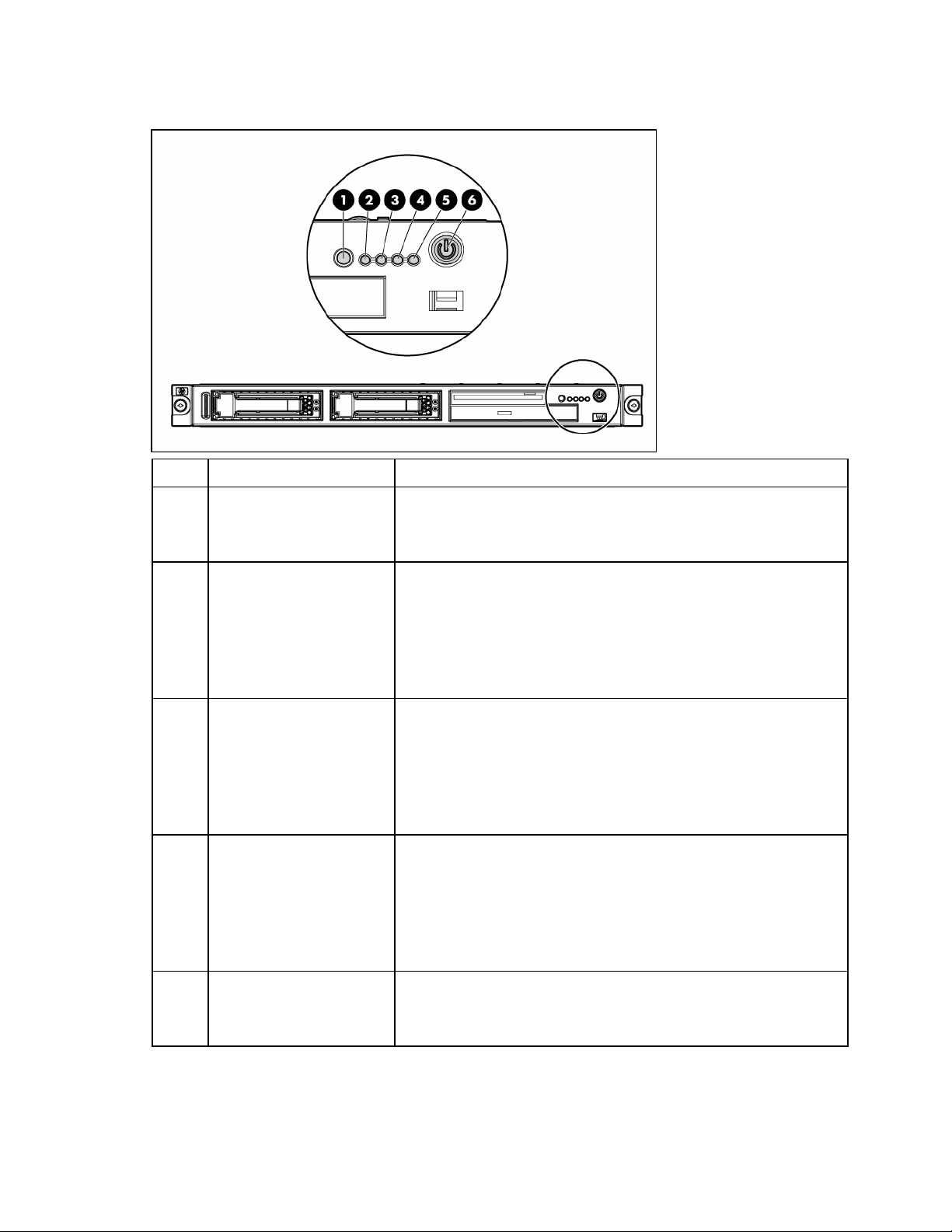
LED e pulsanti del pannello anteriore
Rif. Descrizione Stato
1 Pulsante/LED di
identificazione unità
2 LED di sicurezza interna
del sistema
3 LED di attività/connessione
del controller di rete 1
4 LED di attività/connessione
del controller di rete 2
5 LED di attività dell'unità Verde = l'attività dell'unità è normale
Blu = identificazione attivata
Blu lampeggiante = sistema gestito in remoto
Spento = identificazione disattivata
Verde = lo stato del sistema è normale
Giallo = sistema in condizioni degradate; per individuare i componenti
in condizioni degradate, vedere i LED della scheda di sistema.
Rosso = sistema in condizioni critiche. Per individuare i componenti in
condizioni critiche, vedere i LED della scheda di sistema.
Spento = lo stato del sistema è normale (in standby)
Verde = rete collegata
Verde lampeggiante = collegamento e attività sulla rete
Spento = sistema non collegato alla rete.
Se l'alimentazione è disinserita, verificare lo stato del LED sul
connettore RJ-45 facendo riferimento ai LED sul pannello posteriore
(vedere
Verde = rete collegata
Verde lampeggiante = collegamento e attività sulla rete
Spento = sistema non collegato alla rete.
Se l'alimentazione è disinserita, il LED del pannello anteriore non
funziona. Verificare lo stato del LED sul connettore RJ-45 sul pannello
posteriore (vedere "
Giallo = errore dell'unità
Spento = nessuna attività dell'unità
LED e pulsanti del pannello posteriore" a pag. 9).
LED e pulsanti del pannello posteriore" a pag. 9).
Identificazione dei componenti 7
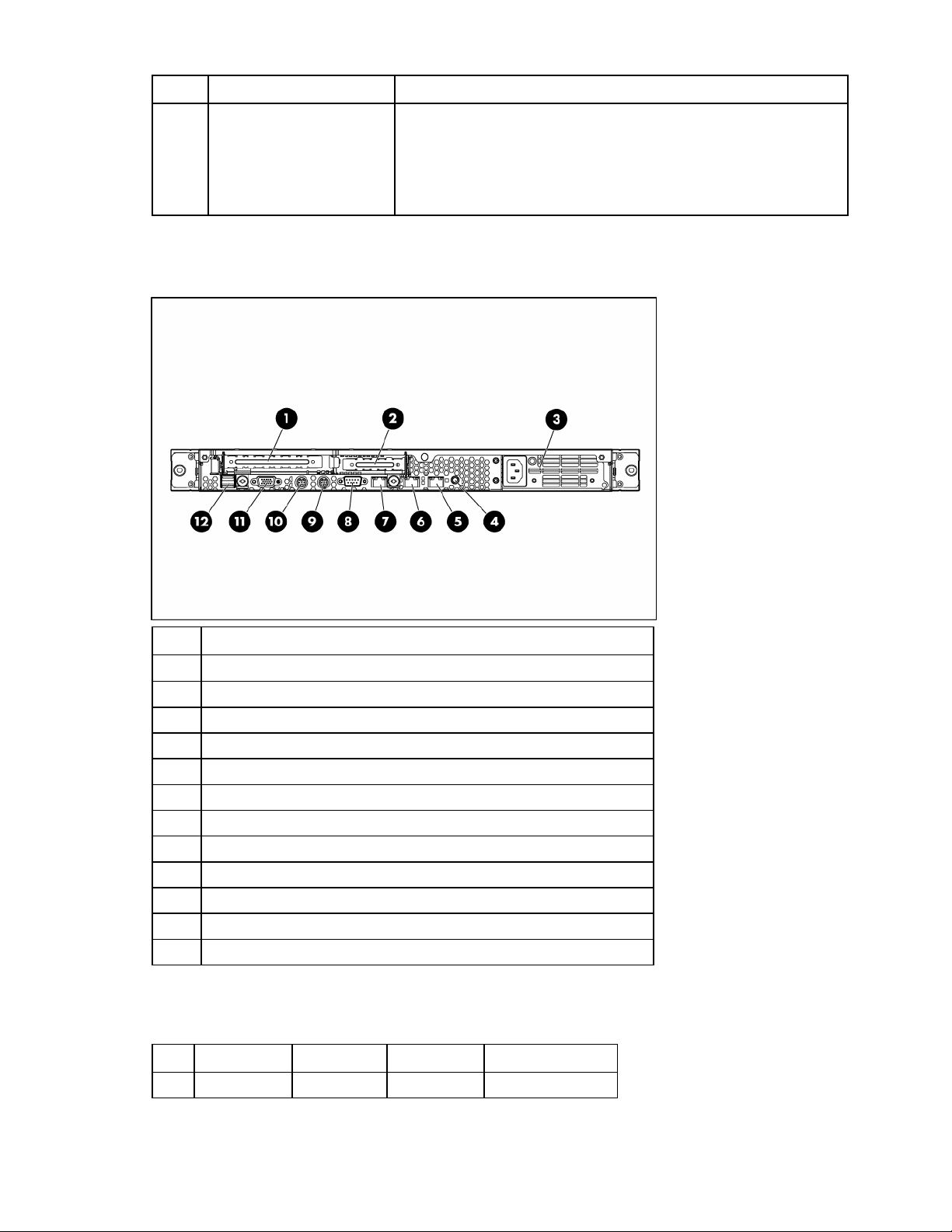
Rif. Descrizione Stato
6 Pulsante On/Standby e
LED di alimentazione del
sistema
Verde = sistema acceso
Giallo = sistema spento, ma alimentazione ancora presente
Spento = cavo di alimentazione staccato, guasto dell'alimentatore,
nessun alimentatore presente, interruzione di erogazione della corrente
o convertitore c.c.–c.c. non installato
Componenti del pannello posteriore
Rif. Descrizione
1 Slot di espansione PCI Express 2, (PCI-X opzionale, lunghezza intera)
2 Slot di espansione PCI Express 1, profilo ribassato, mezza lunghezza
3 Alimentatore
4 Pulsante/LED di identificazione unità
5 NIC 2 10/100/1000
6 NIC 1 10/100/1000
7 Porta di gestione iLO 2
8 Connettore seriale
9 Connettore della tastiera
10 Connettore del mouse
11 Connettore video
12 Connettori USB (2)
Definizioni degli slot di espansione PCI
Slot Tipo Lunghezza Connettore Interconnessione
1 PCI Express Mezza x8 x1
Identificazione dei componenti 8
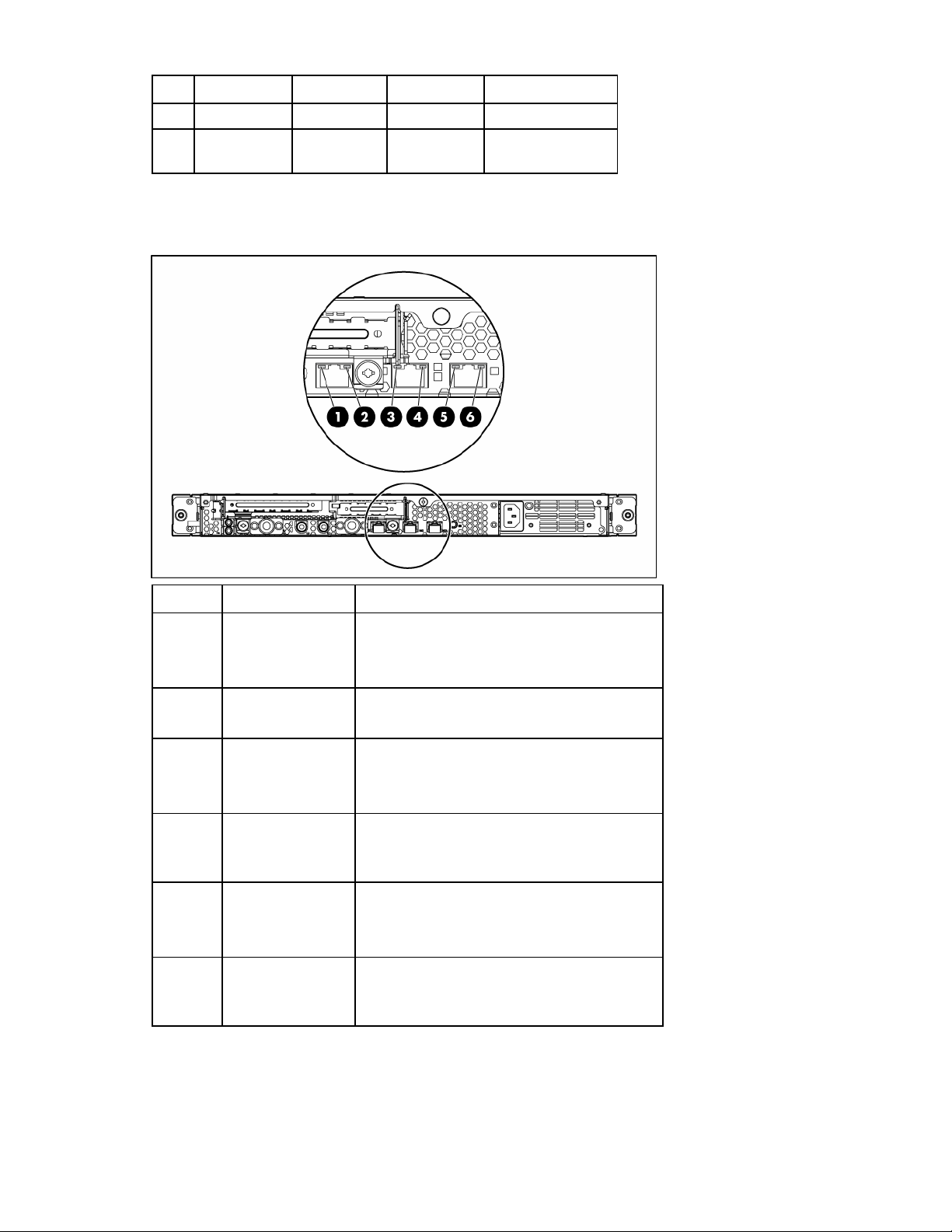
Slot Tipo Lunghezza Connettore Interconnessione
2 PCI Express Intera x8 x8
PCI-X
opzionale
Intera 133
MHz/3,3 V
64 bit
LED e pulsanti del pannello posteriore
Rif. Descrizione Stato
1 Attività iLO 2 Verde = attività in corso
Verde lampeggiante = attività in corso
Spento = nessuna attività
2 Collegamento iLO
2
3 10/100/1000
Attività del
controller di rete 1
4 10/100/1000
Connessione del
controller di rete 1
5 10/100/1000
Attività del
controller di rete 2
6 10/100/1000
Connessione del
controller di rete 2
Verde = connessione in corso
Spento = nessuna connessione
Verde = connessione in corso
Verde lampeggiante = attività in corso
Spento = nessuna connessione
Verde = connessione in corso
Spento = nessuna connessione
Verde = attività in corso
Verde lampeggiante = attività in corso
Spento = nessuna attività
Verde = connessione in corso
Spento = nessuna connessione
Identificazione dei componenti 9
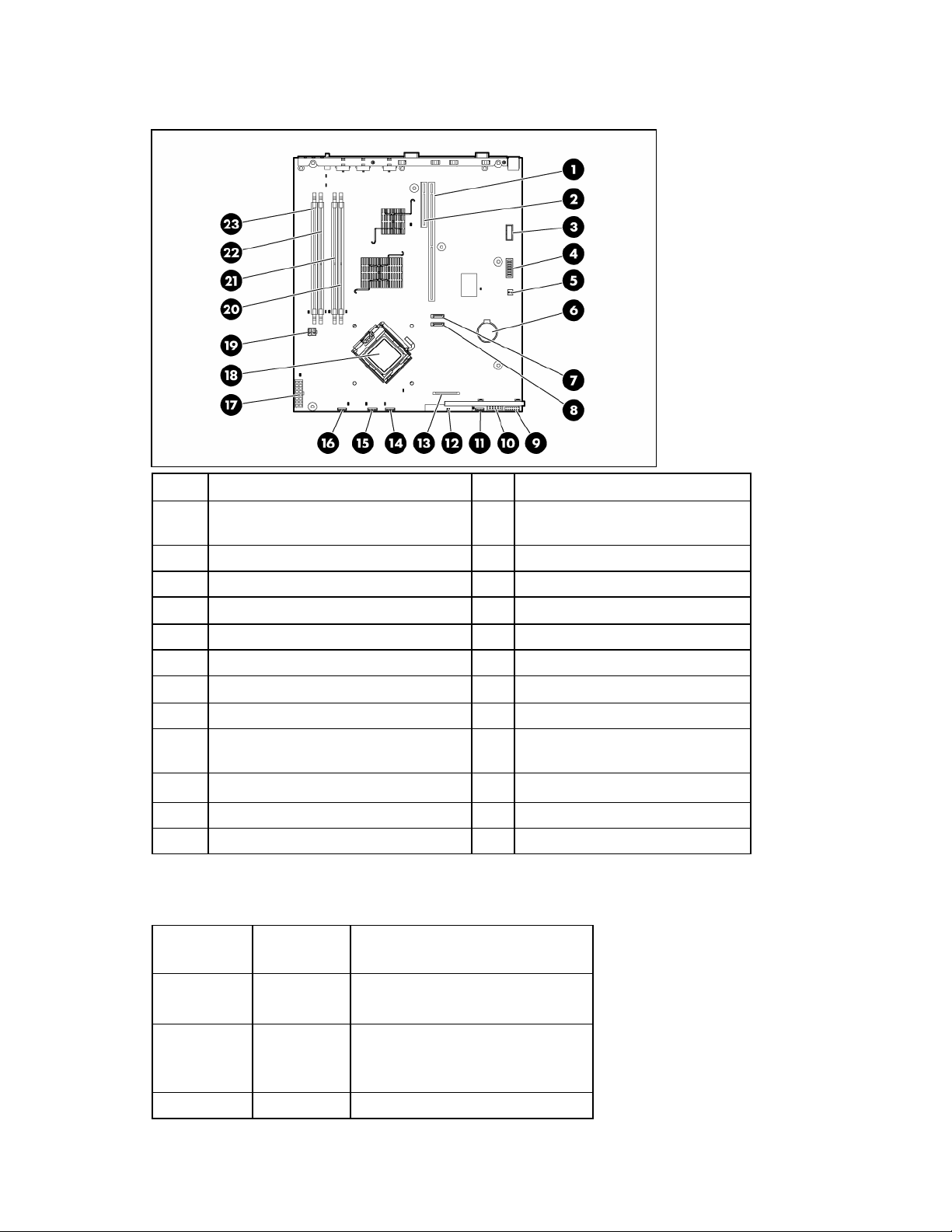
Componenti della scheda di sistema
Rif. Descrizione Rif. Descrizione
1 Connettore PCI Express x8 o connettore
PCI-X 133 MHz opzionale
2 Connettore PCI Express x1 14 Connettore ventola 3 e 4
3 Connettore opzionale video 15 Connettore ventola 5 e 6
4 Interruttore di manutenzione del sistema 16 Connettore ventola 7 e 8
5 Interruttore NMI 17 Connettore alimentazione
6 Batteria 18 Zoccolo del processore
7 Connettore disco rigido 1 19 Connettore alimentazione ausiliaria
8 Connettore disco rigido 2 20 Slot DIMM 1 (banco A)
9 Connettore del pannello anteriore/LED
della scheda
10 Connettore USB anteriore 22 Slot DIMM 3 (banco A)
11 Connettore ventola 1 e 2 23 Slot DIMM 4 (banco B)
12 Connettore unità ottica – –
13 Connettore dell'unità a dischetti
21 Slot DIMM 2 (banco B)
Interruttore di manutenzione del sistema
Posizione Impostaz.
predefinita
S1 Off Off = protezione iLO 2 abilitata
S2 Off Spento = funzionamento normale
S3 Off Riservato
Funzione
On = protezione iLO 2 disabilitata
On = l'utility RBSU non esegue
alcuna modifica di configurazione *
Identificazione dei componenti 10
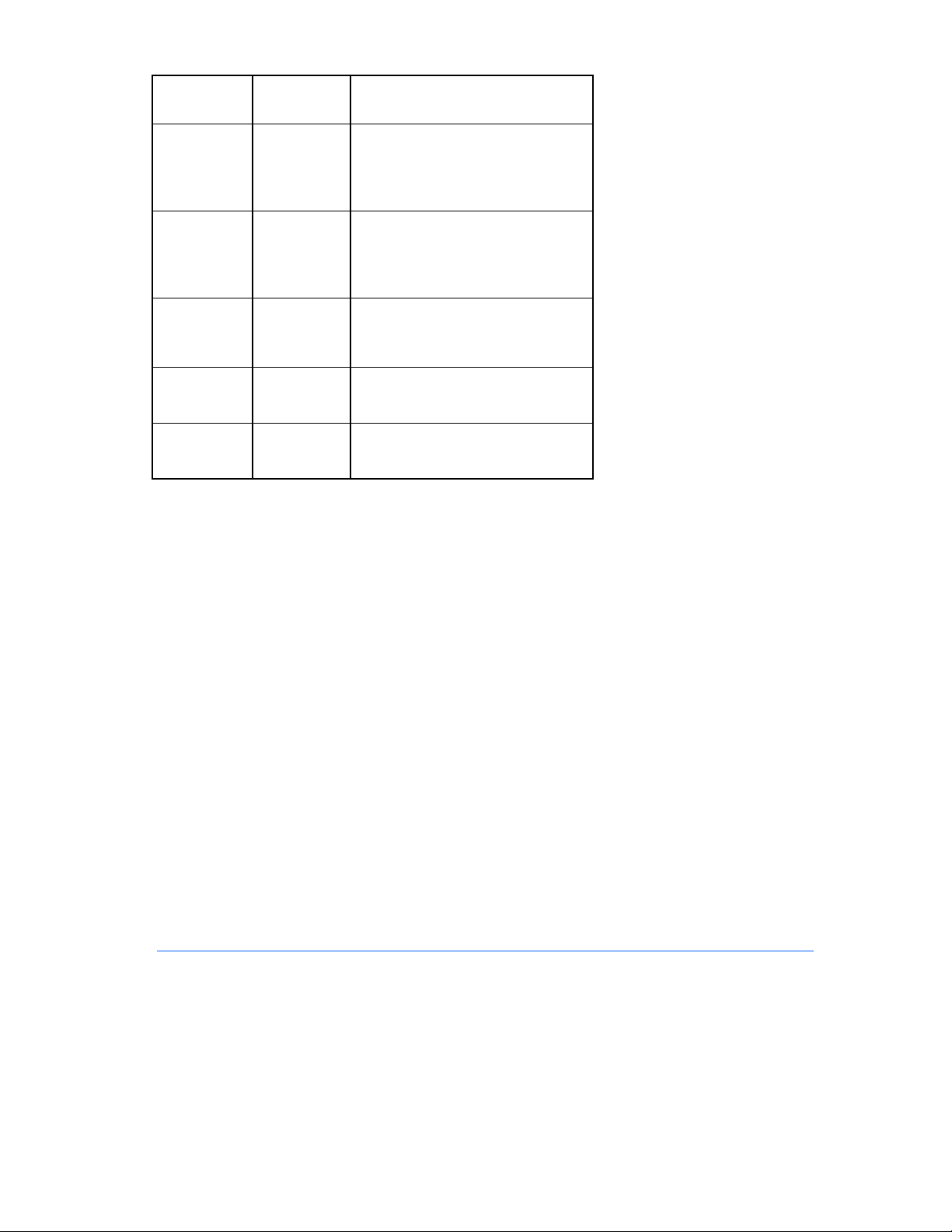
Posizione Impostaz.
Funzione
predefinita
S4 Off Spento = funzionamento normale
On = ignora le impostazioni
dell'utility RBSU e abilita l'avvio da
dischetto *
S5 Off Off = la password d'accensione è
abilitata
On = la password d'accensione è
disabilitata
S6 Off Spento = funzionamento normale
On = il BIOS cancella CMOS e
NVRAM *
S7 Off Riservato
S8 Off Riservato
* “On” attiva la funzione.
Funzionalità NMI
Un dump generato in occasione di un blocco del sistema NMI consente agli amministratori di creare dei
file di dump quando un sistema ha subito un'interruzione o non risponde ai tradizionali meccanismi di
debug.
L'analisi dei dump generati in occasione di un blocco del sistema è di fondamentale importanza per
diagnosticare i problemi di affidabilità come le interruzioni o i blocchi (o "crash") dei sistemi operativi,
dei driver di periferica e delle applicazioni. Molti blocchi paralizzano il sistema e l'unica operazione
possibile per gli amministratori consiste nello spegnere e riaccendere il sistema. Il ripristino del sistema
cancella tutte le informazioni che potrebbero facilitare l'analisi del problema, mentre la funzionalità NMI
le preserva eseguendo un dump della memoria prima di un ripristino forzato.
Per imporre al sistema operativo di richiamare il gestore NMI e generare un'analisi dei dump generati in
occasione di un blocco del sistema, l'amministratore può eseguire una delle operazioni seguenti:
• Cortocircuitare i piedini del ponticello NMI
• Premere l'interruttore NMI
• Utilizzare la funzione iLO Virtual NMI
Per ulteriori informazioni, consultare il whitepaper sul sito web di HP
(
http://h20000.www2.hp.com/bc/docs/support/SupportManual/c00797875/c00797875.pdf).
Identificazione dei componenti 11
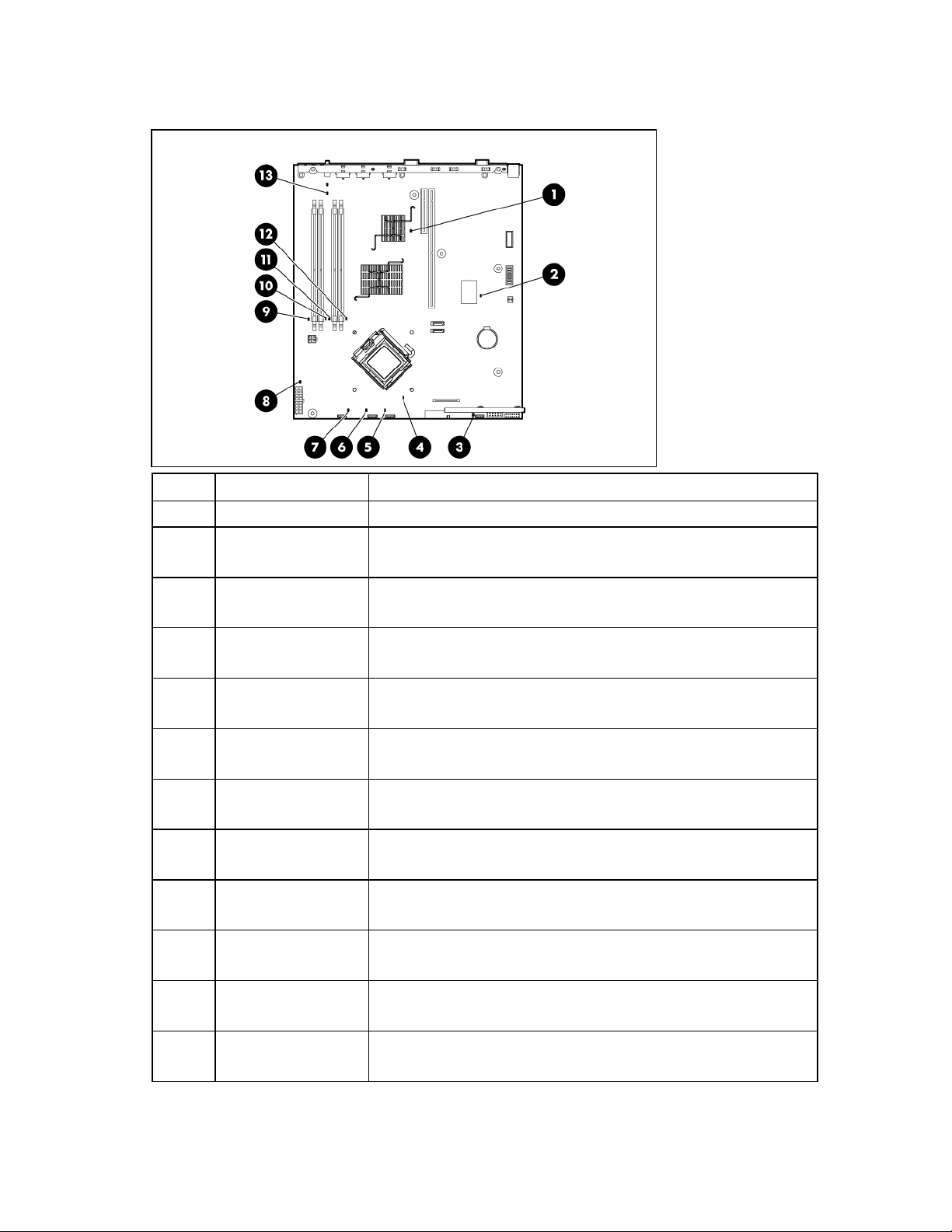
LED della scheda di sistema
Rif. Descrizione dei LED Stato
1 Riservato –
2 Surriscaldamento Giallo = livello di attenzione o critico della temperatura del sistema
Spento = temperatura normale
3 Ventola 1 e 2 Giallo = guasto di una o più ventole del modulo
Spento = tutte le ventole del modulo funzionano regolarmente
4 Processore Giallo = processore guasto
Spento = processore regolarmente funzionante
5 Ventola 3 e 4 Giallo = guasto di una o più ventole del modulo
Spento = tutte le ventole del modulo funzionano regolarmente
6 Ventola 5 e 6 Giallo = guasto di una o più ventole del modulo
Spento = tutte le ventole del modulo funzionano regolarmente
7 Ventola 7 e 8 Giallo = guasto di una o più ventole del modulo
Spento = tutte le ventole del modulo funzionano regolarmente
8 PPM Giallo = modulo alimentazione processore guasto
Spento = modulo alimentazione processore regolarmente funzionante
9 DIMM 4 Giallo = modulo DIMM guasto
Spento = modulo DIMM funzionante
10 DIMM 3 Giallo = modulo DIMM guasto
Spento = modulo DIMM funzionante
11 DIMM 2 Giallo = modulo DIMM guasto
Spento = modulo DIMM funzionante
12 DIMM 1 Giallo = modulo DIMM guasto
Spento = modulo DIMM funzionante
Identificazione dei componenti 12
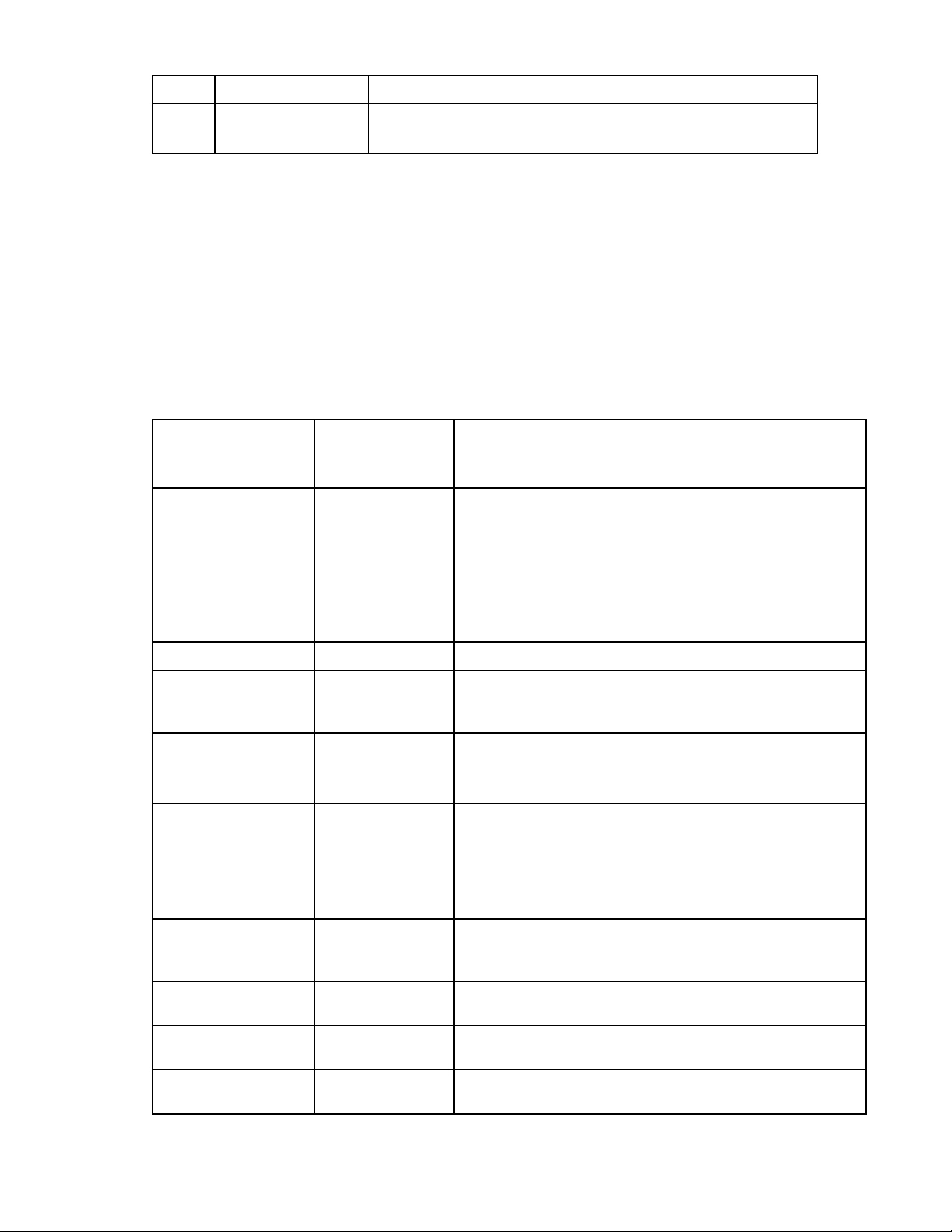
Rif. Descrizione dei LED Stato
13 On (alimentazione) Verde = l'alimentazione della scheda di sistema è normale
Spento = il modulo di alimentazione di sistema è guasto.
Combinazione dei LED di sistema e del LED di sicurezza interna del sistema
Quando sul pannello anteriore il LED interno di sicurezza del sistema si illumina di rosso o di giallo,
significa che si è verificato un evento che incide sulla sicurezza funzionale del server. Le combinazioni
dei LED di sistema accesi e del LED di sicurezza interna segnalano lo stato in cui si trova il sistema.
I LED di sicurezza sul pannello anteriore indicano solo lo stato attuale dell'hardware. In alcune situazioni
HP SIM segnala lo stato del server in modo diverso rispetto ai LED di sicurezza del sistema, in quanto il
software controlla un numero maggiore di attributi del sistema.
LED di sistema e
colore
Guasto del processore
(giallo)
Colore del LED di
sicurezza interna
del sistema
Rosso Presenza di una o più delle seguenti condizioni:
Giallo Un processore è in condizione di pre-guasto
Stato
• Un processore è guasto
• Processore guasto; subentra il processore di riserva offline
• Processore non installato nello zoccolo
• Processore non supportato
• Processore guasto rilevato dalla ROM durante il POST.
Guasto del modulo di
alimentazione
processore (giallo)
Guasto del modulo
DIMM, slot X (giallo)
Guasto del modulo
DIMM, tutti gli slot di
un banco (giallo)
Surriscaldamento
(giallo)
Interblocco telaio
schede (giallo)
Rosso Un modulo di alimentazione processore è guasto
Rosso
• Modulo DIMM nello slot X guasto.
• Modulo DIMM nello slot X di tipo non supportato e nessuna
memoria valida presente in un altro banco.
Giallo
• Il modulo DIMM nello slot X ha raggiunto la soglia degli
errori a bit singolo correggibili.
• Modulo DIMM nello slot X in condizione di pre-guasto.
• Il modulo DIMM nello slot X di tipo non è supportato ma è
presente una memoria valida in un altro banco.
Rosso Nessuna memoria valida o utilizzabile è installata nel sistema
Giallo Il driver di sicurezza ha rilevato un livello di attenzione della
temperatura
Rosso Il server ha rilevato un livello critico della temperatura
dell'hardware
Rosso Il gruppo scheda rialzata PCI non è installato correttamente
Identificazione dei componenti 13
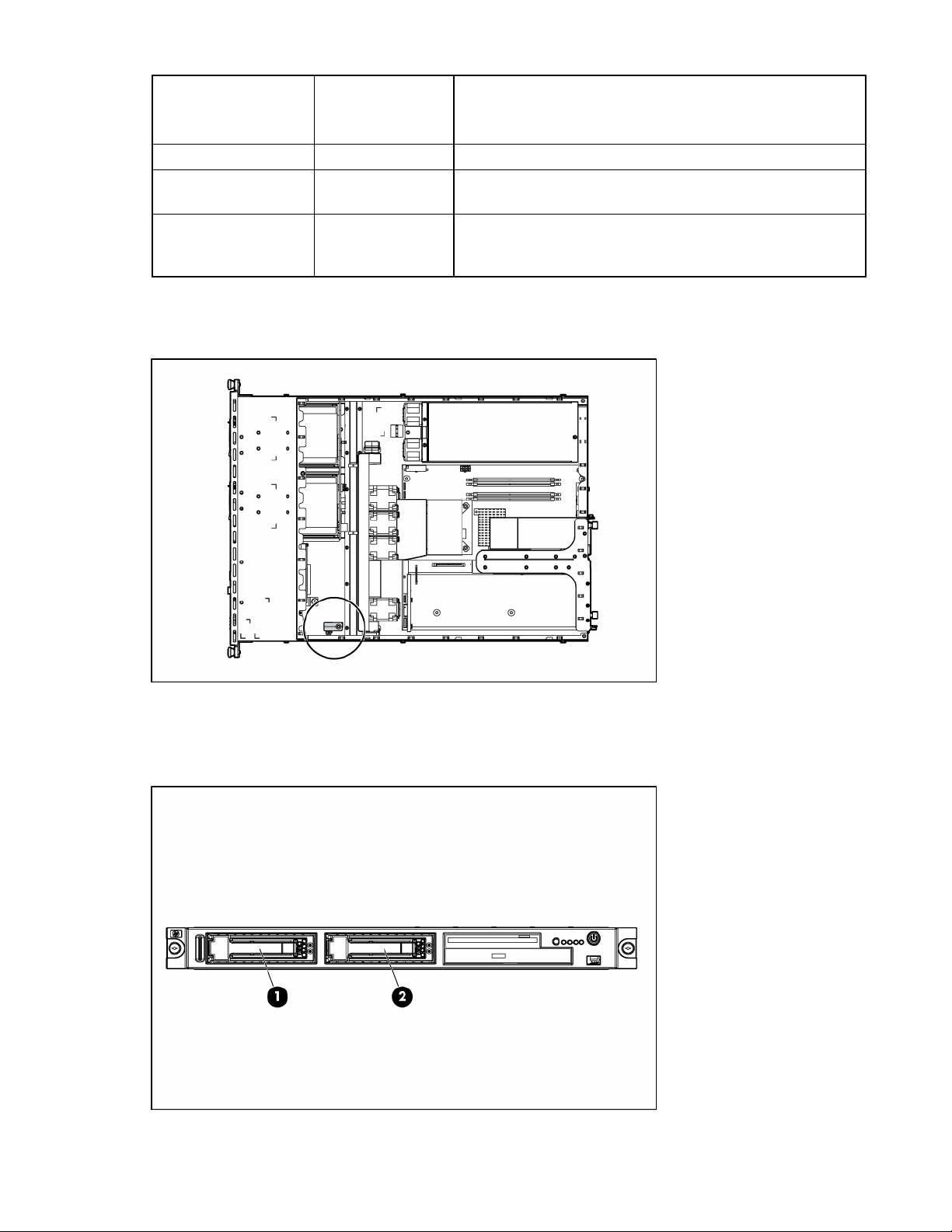
LED di sistema e
colore
Colore del LED di
sicurezza interna
del sistema
Modulo ventole (giallo) Giallo Guasto di una ventola ridondante
Modulo ventole (rosso) Rosso Uno o più moduli ventole non soddisfano i requisiti minimi. Una
Interblocco segnale
dell'alimentatore
(giallo)
Rosso Il cavo segnale dell'alimentatore non è collegato alla scheda di
Connettore USB interno
Stato
o più ventole sono guaste o assenti.
sistema
Per maggiori informazioni, consultare la sezione "Funzionalità USB interna" (a pag.
Numeri di unità SATA e SAS
60).
Identificazione dei componenti 14
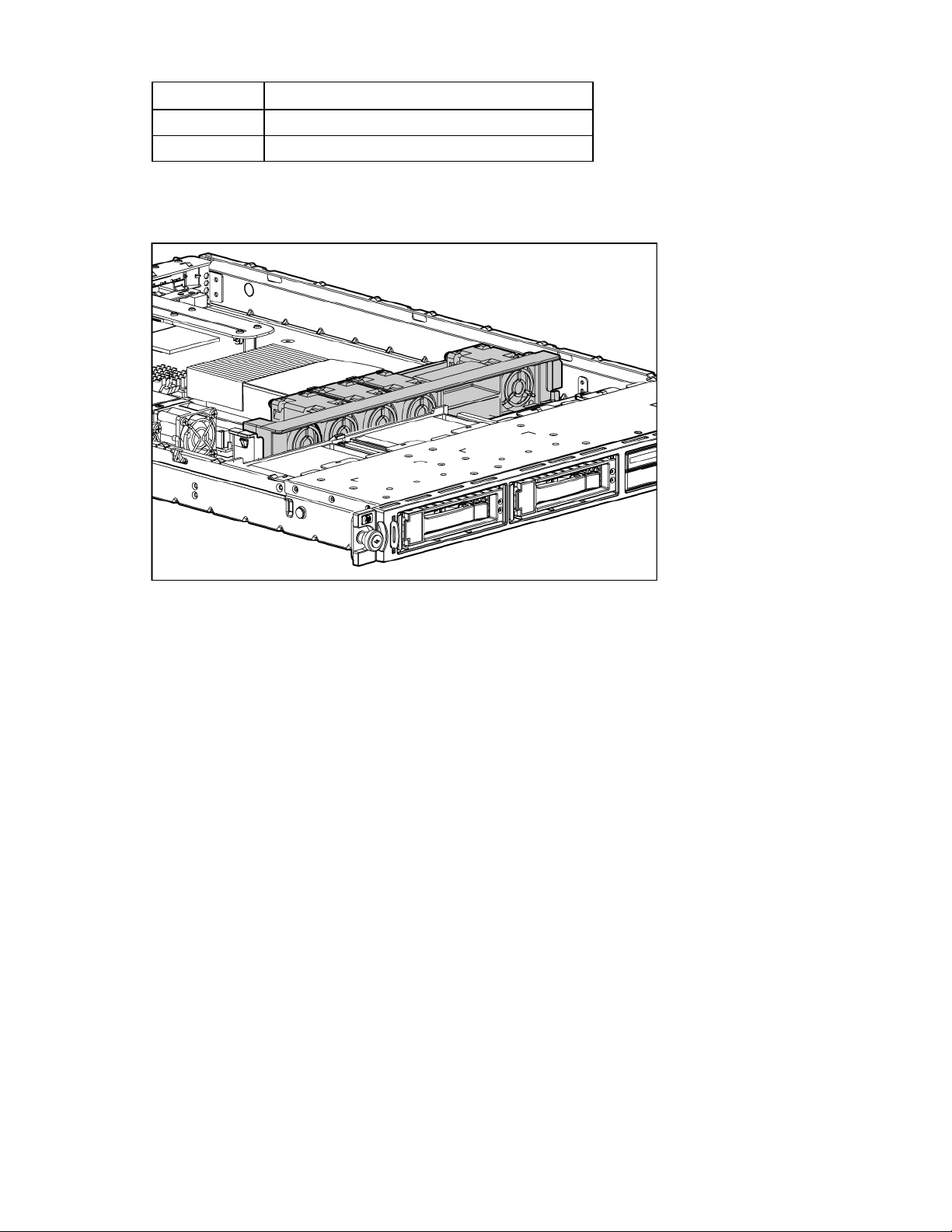
Rif. Descrizione
1 Unità 1
2 Unità 2
Posizione del gruppo ventole
Identificazione dei componenti 15
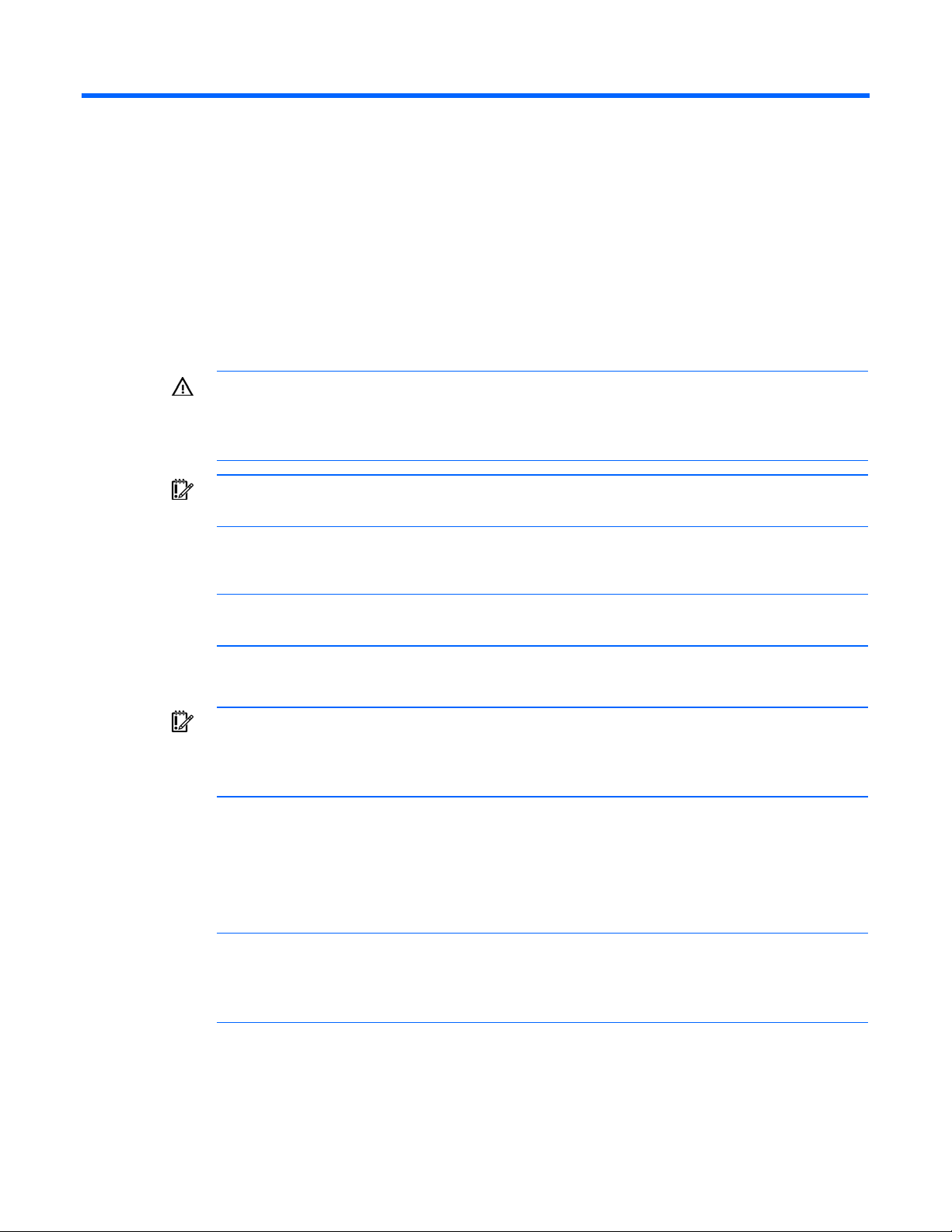
Funzionamento
Accensione del server
Per accendere il server, premere il pulsante On/Standby.
Spegnimento del server
AVVERTENZA: per ridurre il rischio di infortuni, scosse elettriche o danni all'apparecchiatura,
staccare il cavo di alimentazione per togliere tensione al server. Il pulsante On/Standby sul
pannello anteriore non disattiva completamente l'alimentazione del sistema. Fino a quando non
1. Eseguire il backup dei dati memorizzati sul server.
2. Chiudere il sistema operativo secondo le istruzioni del sistema in uso.
3. Premere il pulsante On/Standby per porre il server in modalità standby. Quando il server attiva la
si toglie l'alimentazione c.a., parti dell'alimentatore e alcuni circuiti interni restano ancora attivi.
IMPORTANTE: se si sta installando un dispositivo hot plug, non è necessario spegnere il
server.
NOTA: se il sistema operativo imposta automaticamente la modalità standby, saltare il punto
seguente.
modalità standby, il LED di alimentazione del sistema diventa giallo.
IMPORTANTE: se si preme il pulsante di identificazione dell'unità, si illuminano i LED blu di
identificazione dell'unità presenti sul pannello anteriore o posteriore. In un ambiente rack,
questa funzione facilita l'individuazione di un server quando ci si sposta tra la parte anteriore
e la parte posteriore del rack.
4. Scollegare i cavi di alimentazione.
Ora il sistema non è alimentato.
Estrazione del server dal rack
NOTA: se è installato il braccio di supporto cavi opzionale, si può estendere il server fuori dal
rack senza doverlo spegnere e senza scollegare i cavi delle periferiche e quelli di
alimentazione. Queste operazioni sono necessarie solo con la soluzione di gestione cavi
1. Spegnere il server (vedere a pag. 16).
2. Scollegare tutti i cavi delle periferiche e i cavi di alimentazione dal pannello posteriore del server.
3. Allentare le due viti a testa zigrinata che fissano il frontalino del server al lato anteriore del rack.
standard.
Funzionamento 16
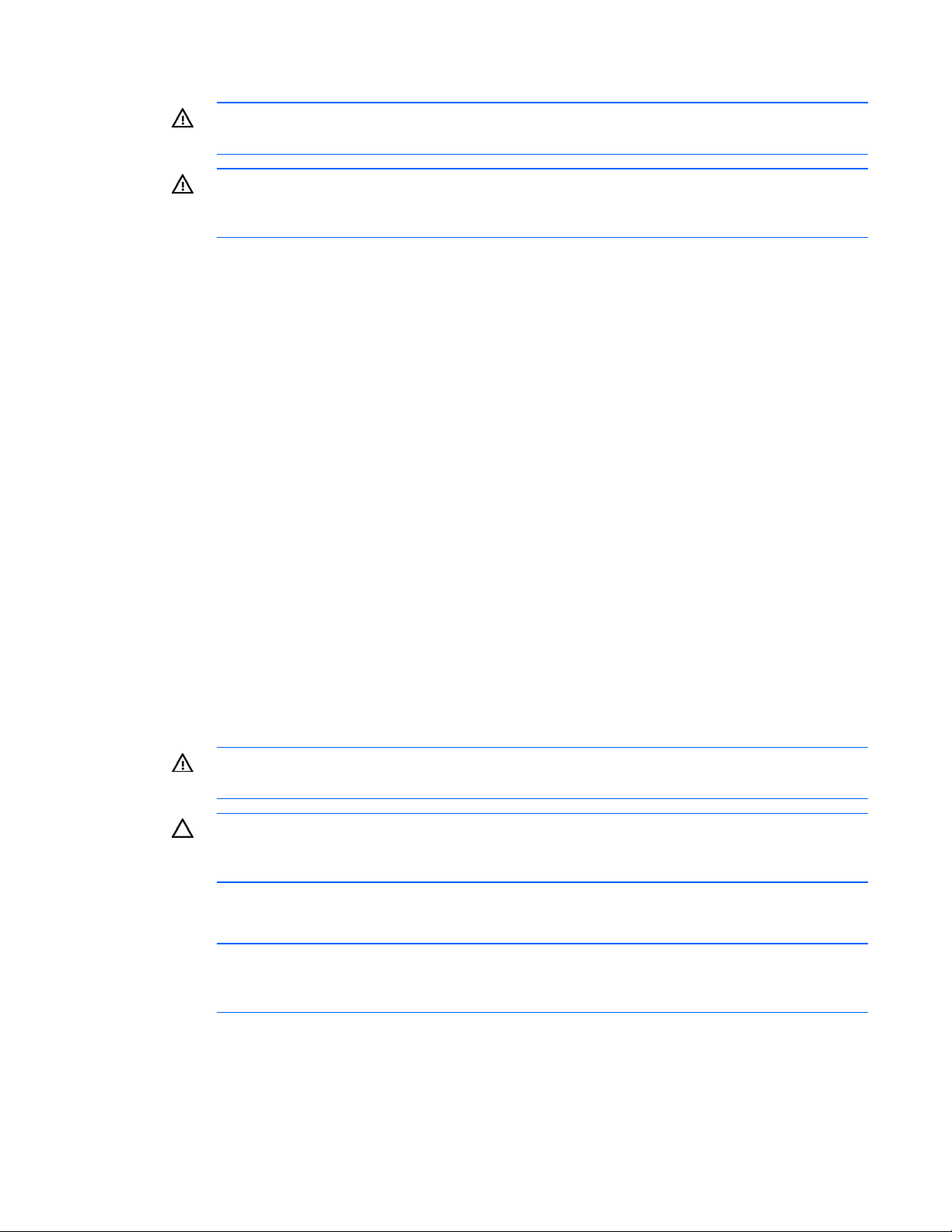
4. Estrarre il server sulle guide scorrevoli finché le levette di rilascio delle guide non si sganciano.
AVVERTENZA: per ridurre il rischio di infortuni o di danni alle apparecchiature, assicurarsi
che il rack sia stato stabilizzato prima di estrarre e fare sporgere un componente dal rack.
AVVERTENZA: per evitare il rischio di infortuni, fare attenzione quando si premono le levette
di rilascio delle guide del server e lo si inserisce nel rack. Le dita potrebbero infatti restare
5. Dopo avere eseguito le necessarie operazioni di installazione o manutenzione:
pizzicate dalle guide di scorrimento.
a. Spingere il server completamente nel rack.
b. Fissare il server serrando le viti a testa zigrinata.
6. Collegare tutti i cavi delle periferiche e di alimentazione.
Rimozione del server dal rack
Per rimuovere il server da un rack HP, Compaq, Telco o di terze parti:
1. Spegnere il server (vedere a pag. 16).
2. Scollegare tutti i cavi delle periferiche e i cavi di alimentazione dal pannello posteriore del server.
3. Scollegare il braccio di supporto cavi, se necessario. Per ulteriori informazioni, consultare la
documentazione fornita con il braccio di supporto cavi.
4. Allentare le due viti a testa zigrinata che fissano il frontalino del server al lato anteriore del rack.
5. Estrarre il server dal rack (vedere a pag. 16).
6. Sganciare il server dal rack. Per ulteriori informazioni, consultare la documentazione fornita con il
componente opzionale di montaggio su rack.
7. Collocare il server su una superficie solida e orizzontale.
Rimozione del pannello di accesso
AVVERTENZA: per ridurre il rischio di ustioni dovute al contatto con componenti surriscaldati,
lasciare che le unità disco e i componenti interni del sistema si raffreddino prima di toccarli.
ATTENZIONE: non utilizzare il server per lunghi periodi se il pannello di accesso è aperto o è
stato rimosso. In tal modo, il funzionamento del server può determinare ventilazione
insufficiente del sistema con possibili danni termici.
1. Spegnere il server se è installata la soluzione standard di gestione dei cavi (vedere "Spegnimento
del server" a pag.
16).
NOTA: se è installato il braccio di supporto cavi opzionale, si può estendere il server fuori dal
rack ed eseguire un'installazione hot plug o altri interventi di manutenzione senza dover
2. Estrarre il server dal rack, se possibile (vedere "Estrazione del server dal rack" a pag. 16).
3. Usare un cacciavite per rimuovere la vite prigioniera.
4. Far scorrere indietro il pannello di accesso e rimuoverlo dal server.
spegnere il server.
Funzionamento 17
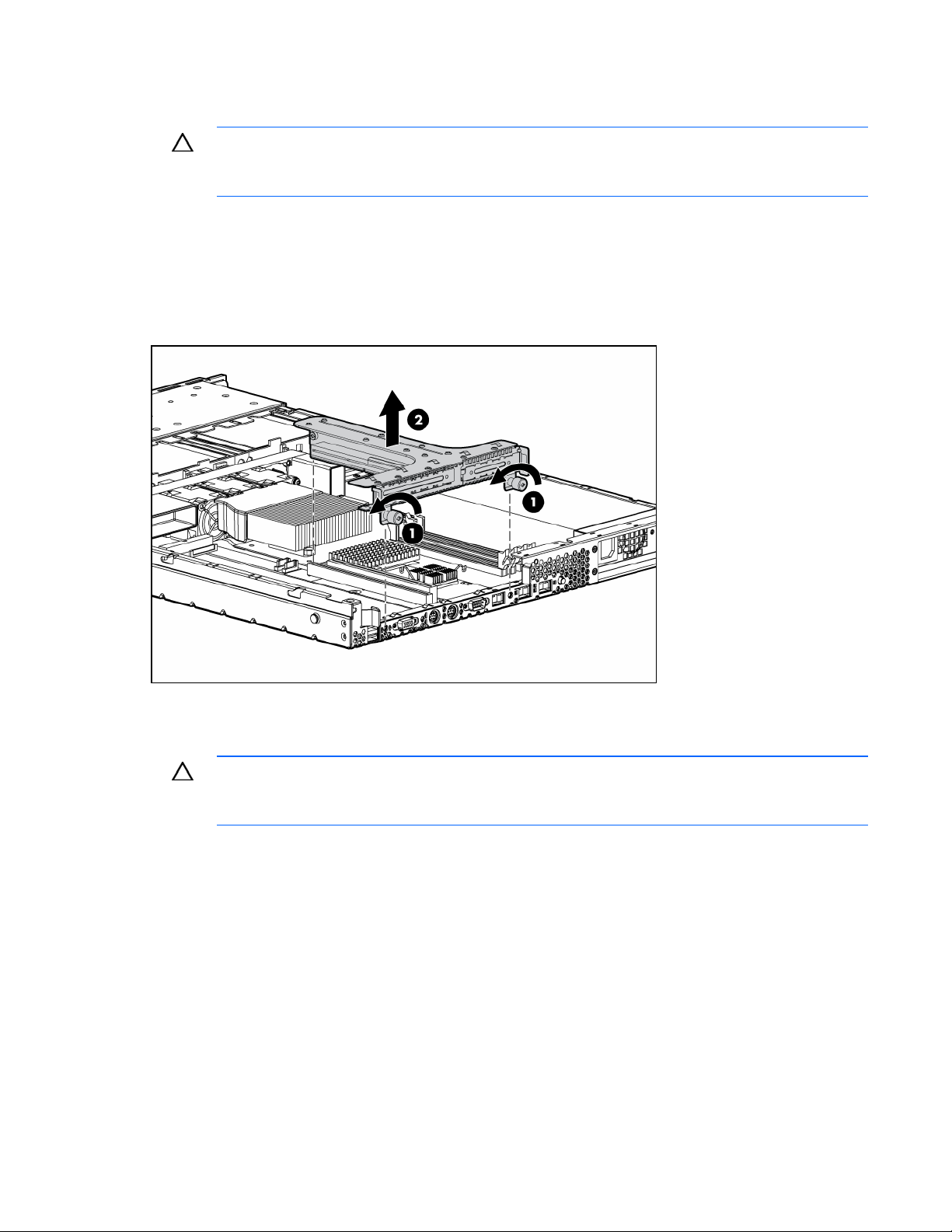
Rimozione del gruppo scheda rialzata PCI
ATTENZIONE: per evitare danni al server o alle schede di espansione, spegnere il server e
staccare tutti i cavi di alimentazione c.a. prima di rimuovere o installare il gruppo scheda
1. Spegnere il server (vedere a pag. 16).
2. Estrarre il server dal rack (vedere a pag. 16).
3. Rimuovere il pannello di accesso (vedere a pag. 17).
4. Scollegare tutti i cavi interni o esterni collegati a tutte le schede di espansione.
5. Rimuovere il gruppo scheda rialzata PCI.
rialzata PCI.
Installazione del gruppo scheda rialzata PCI
ATTENZIONE: per evitare danni al server o alle schede di espansione, spegnere il server e
staccare tutti i cavi di alimentazione c.a. prima di rimuovere o installare il gruppo scheda
rialzata PCI.
Funzionamento 18
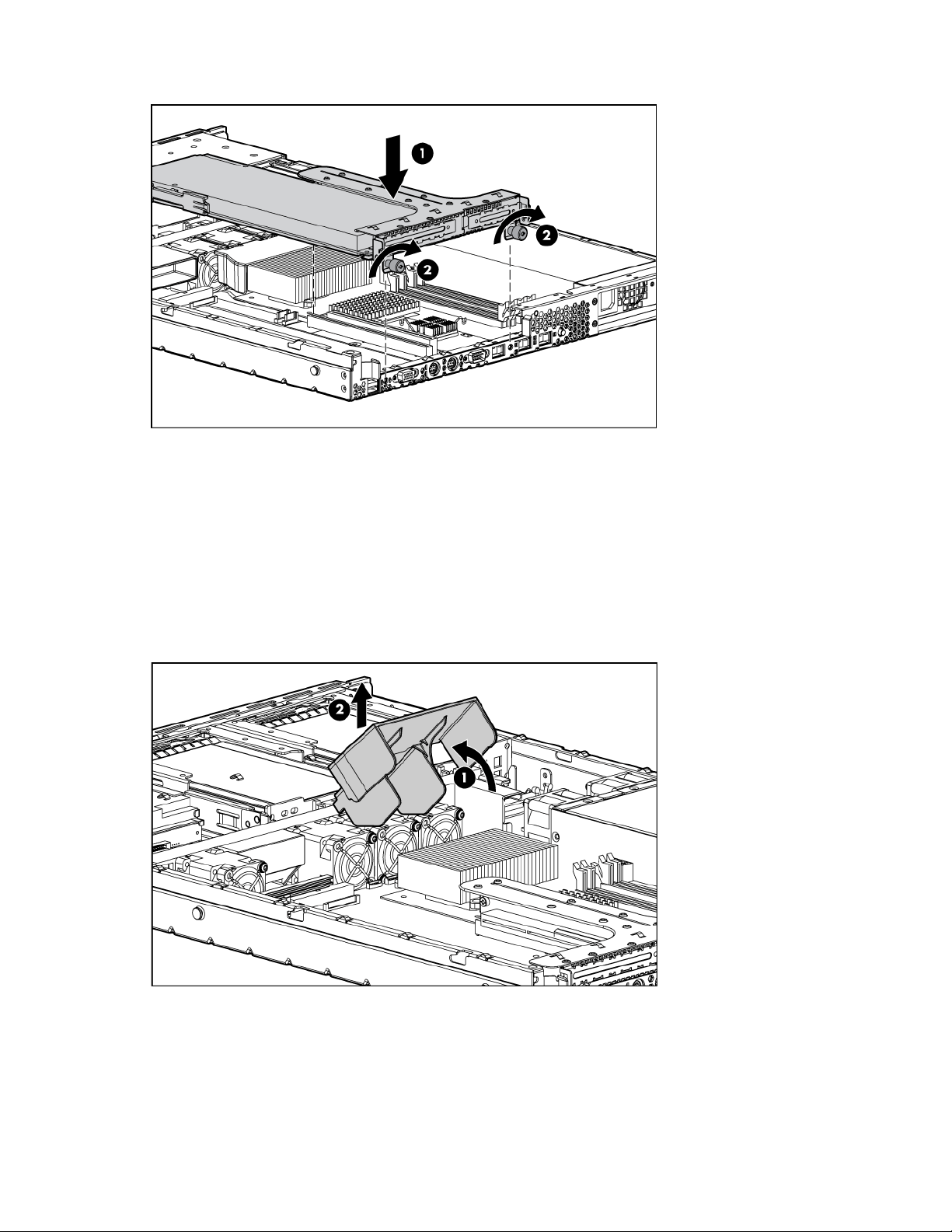
1. Installare il gruppo scheda rialzata PCI.
2. Installare il pannello di accesso.
3. Installare il server nel rack.
Rimozione del gruppo ventola
1. Spegnere il server (vedere a pag. 16).
2. Estrarre il server dal rack (vedere a pag. 16).
3. Rimuovere il pannello di accesso (vedere a pag. 17).
4. Rimuovere il deflettore dell'aria.
5. Scollegare i cavi delle ventole dalla scheda di sistema.
Funzionamento 19
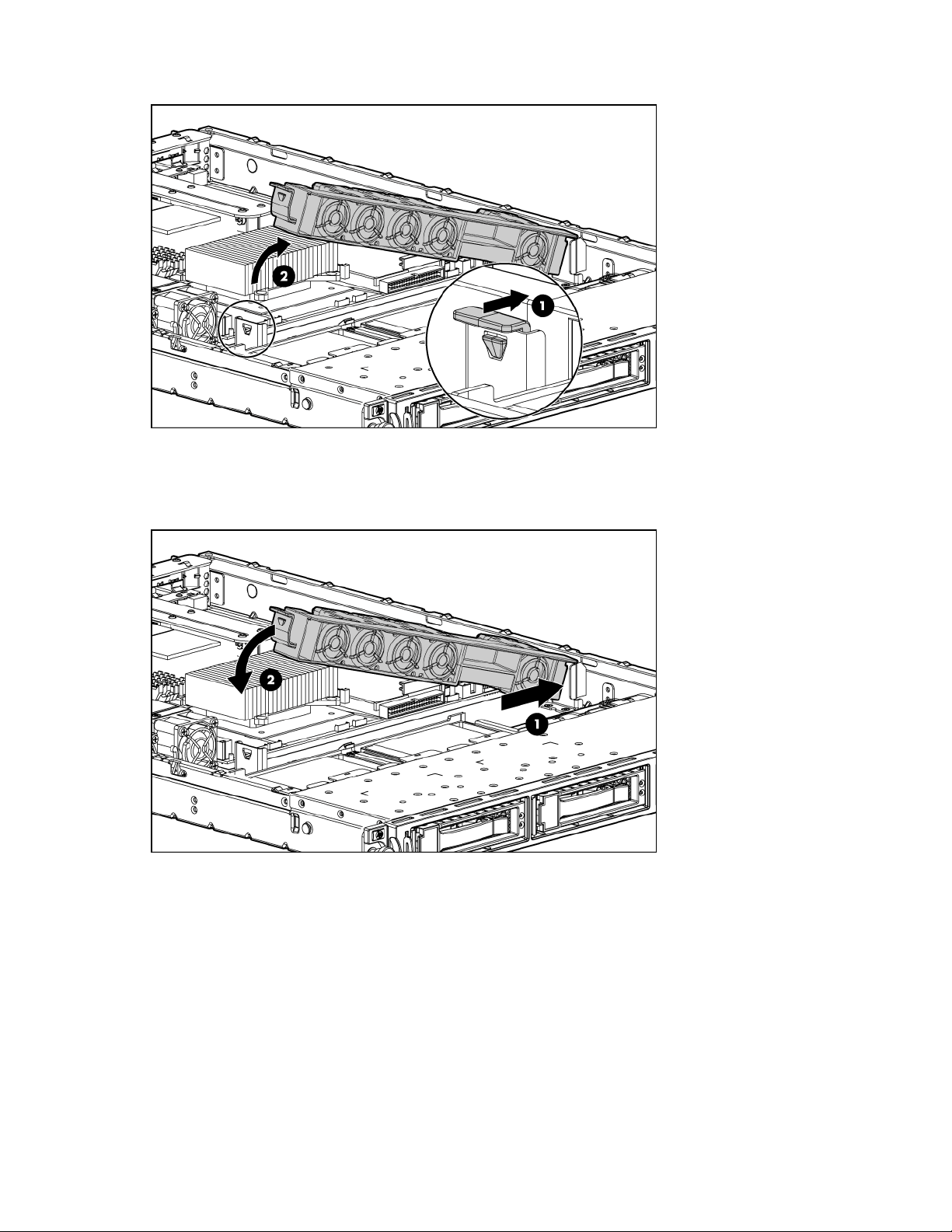
6. Rimuovere il gruppo ventola.
Installazione del gruppo ventola
1. Installare il gruppo ventola.
2. Collegare i cavi delle ventole alla scheda di sistema.
Funzionamento 20
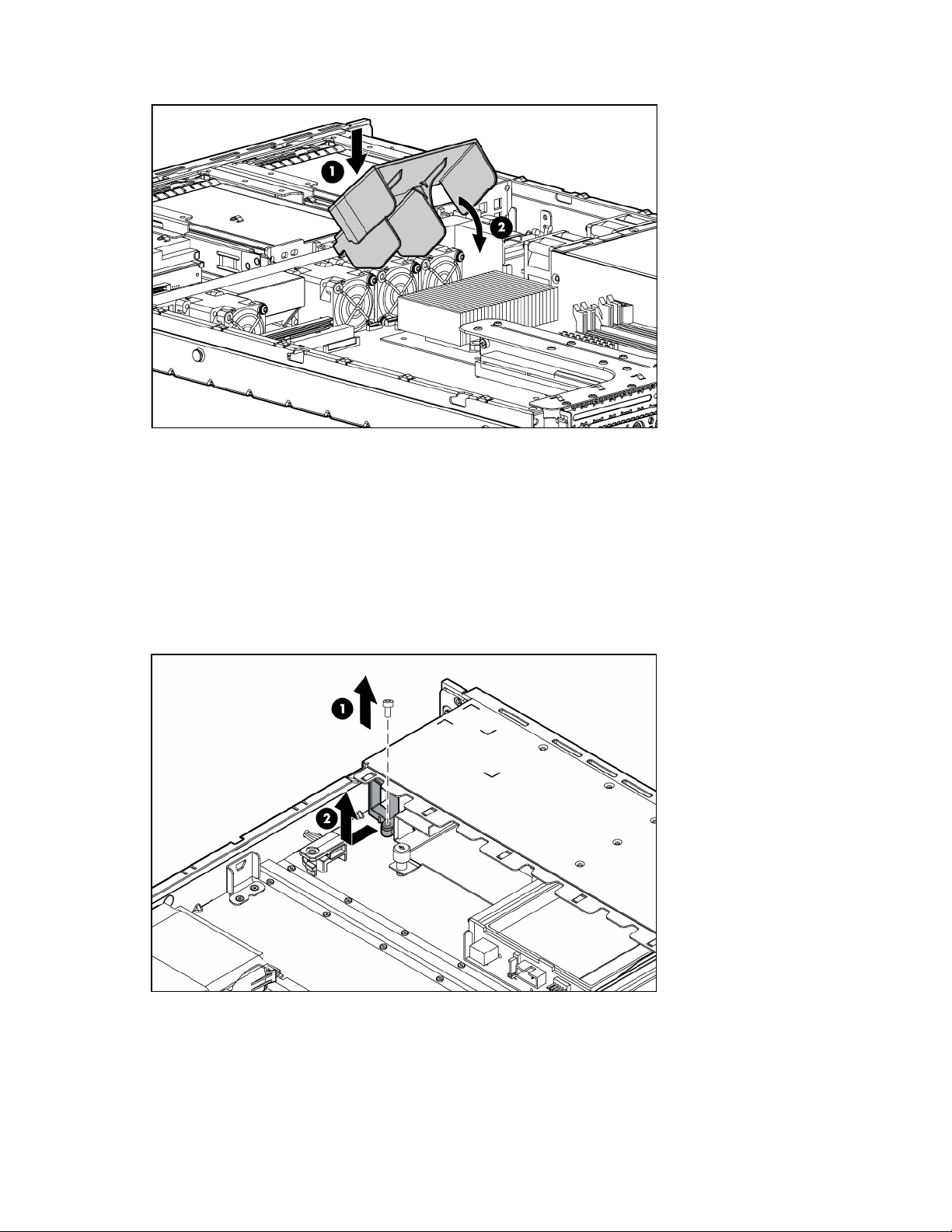
3. Installare il deflettore dell'aria.
4. Installare il pannello di accesso.
5. Installare il server nel rack.
Rimozione del porta batteria della cache di scrittura protetta da batteria
1. Rimuovere le viti che fissano il porta batteria allo chassis.
2. Rimuovere il porta batteria e la batteria e il cavo opzionali, se installati.
Funzionamento 21
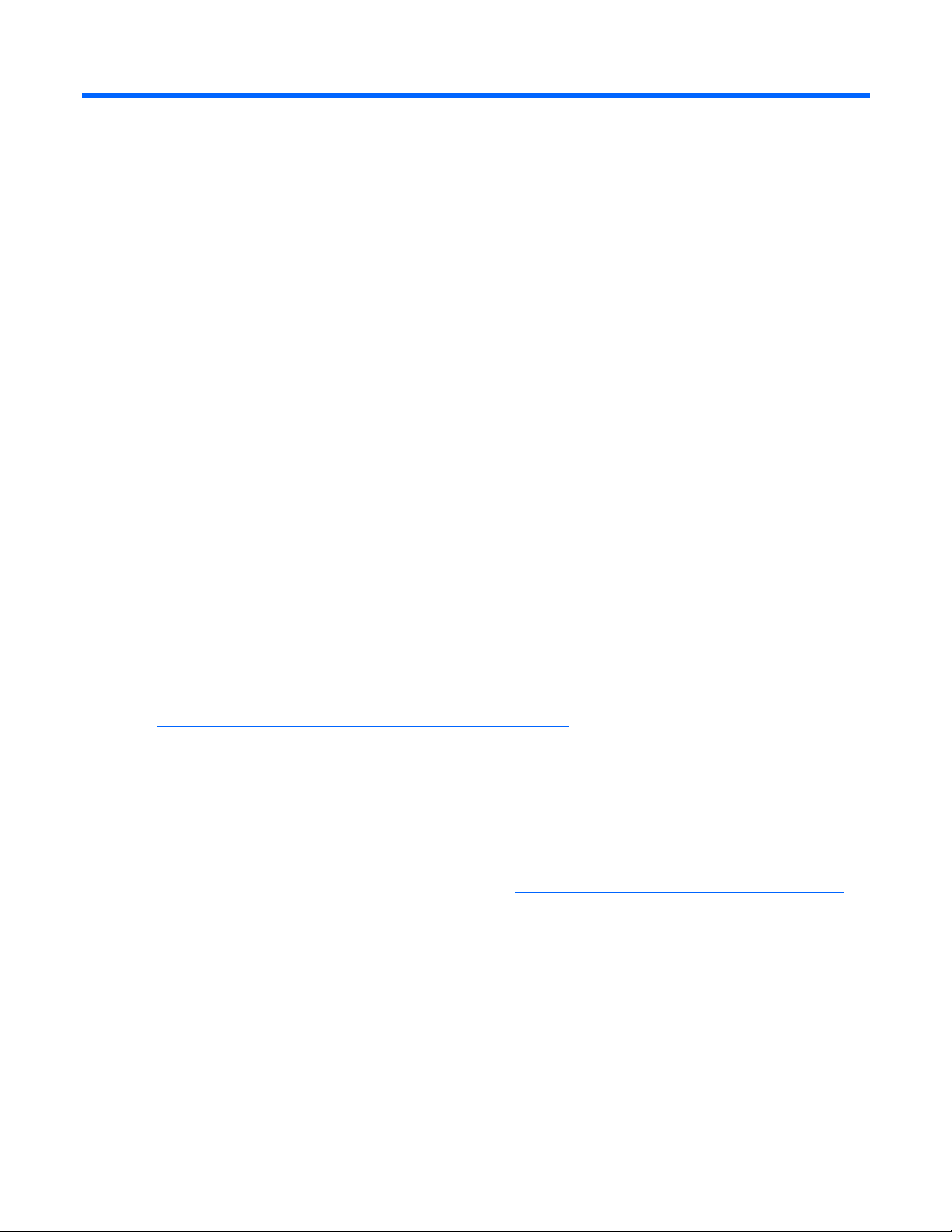
Installazione
Servizi di installazione opzionali
Forniti da tecnici esperti e qualificati, i servizi HP Care Pack consentono di mantenere i server accesi e
funzionanti con pacchetti di supporto concepiti appositamente per i sistemi HP ProLiant. I servizi HP Care
Pack integrano il supporto sia hardware che software in un unico pacchetto. Sono disponibili varie
opzioni di livelli di servizi per rispondere a tutte le esigenze.
I servizi HP Care Pack offrono livelli di servizi aggiornati per espandere la garanzia dei prodotti standard
con pacchetti di supporto facili da acquistare e da utilizzare che permettono di sfruttare al meglio gli
investimenti dei server. I principali servizi Care Pack sono:
• Supporto hardware
o Supporto entro 6 ore dalla chiamata ("Call-to-Repair")
o Intervento entro 4 ore 24x7 stesso giorno
o Intervento entro 4 ore stesso giorno lavorativo
• Supporto software
o Microsoft®
o Linux
o HP ProLiant Essentials (HP SIM e RDP)
• Servizi di avvio e implementazione sia per l'hardware che per il software
Per maggiori informazioni sui servizi Care Pack, visitare il sito Web di HP
(
http://www.hp.com/hps/carepack/servers/cp_proliant.html).
Risorse di pianificazione del rack
Il kit di risorse per il rack viene fornito con tutti i rack HP o Compaq serie 9000, 10000 e H9. Per
ulteriori informazioni sul contenuto di ogni risorsa, consultare la documentazione del kit.
Se si desidera installare e configurare più server in un unico rack, fare riferimento al white paper relativo
all'implementazione ad alta densità sul sito Web HP (
http://www.hp.com/products/servers/platforms).
Ambiente ottimale
Per l'installazione del server in un rack, selezionare un luogo che risponda agli standard ambientali
descritti in questa sezione.
Requisiti di spazio e di circolazione dell'aria
Per consentire la realizzazione di interventi di manutenzione e un'adeguata circolazione dell'aria,
installare il rack attenendosi ai seguenti requisiti:
Installazione 22
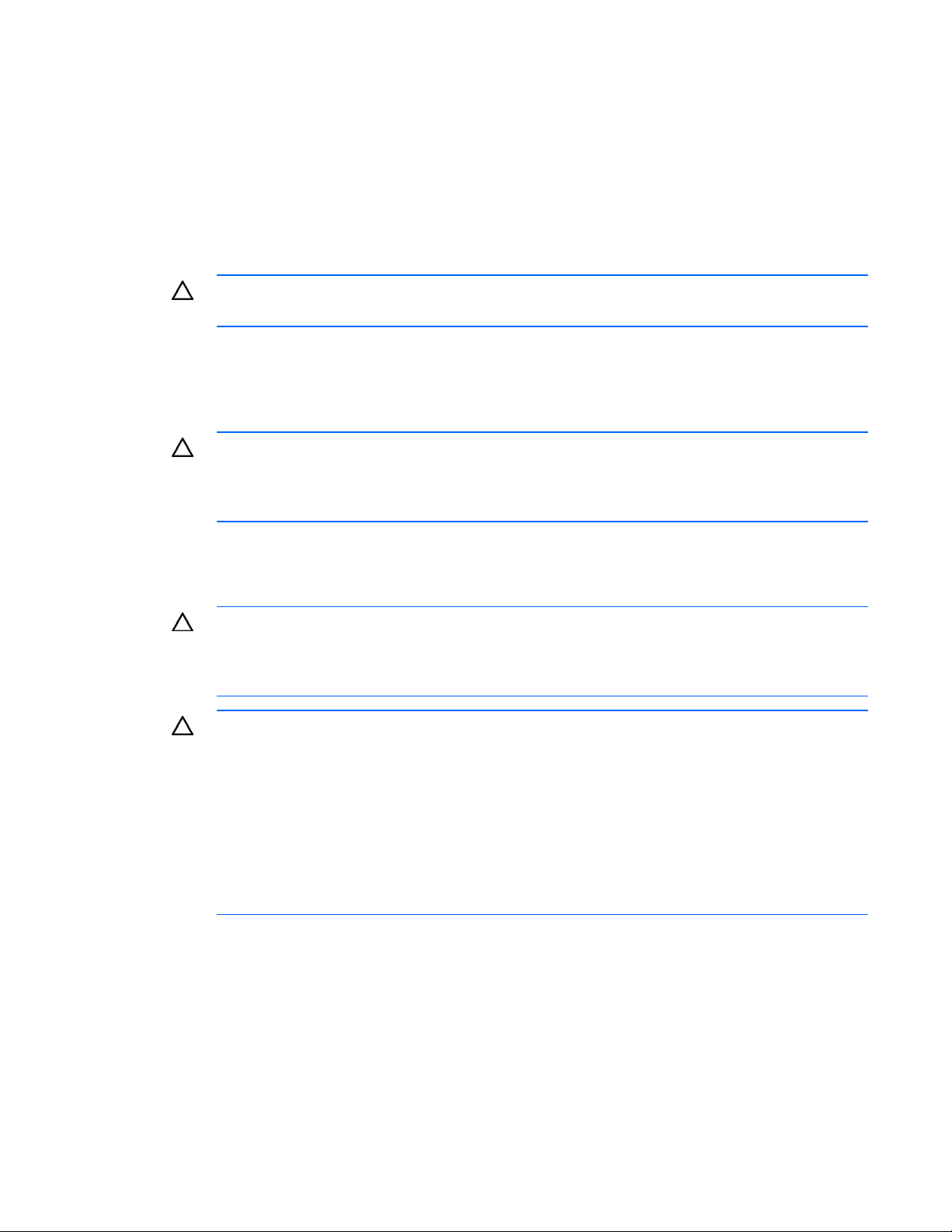
• Lasciare almeno 63,5 cm di spazio libero sulla parte anteriore del rack.
• Lasciare almeno 76 cm di spazio libero nella parte posteriore del rack.
• Lasciare almeno 121,9 cm di spazio libero tra la parte posteriore del rack e il retro di un altro rack
o serie di rack.
I server HP aspirano l'aria di raffreddamento dallo sportello anteriore ed espellono l'aria calda dallo
sportello posteriore. Di conseguenza, gli sportelli anteriore e posteriore del rack devono essere ventilati
adeguatamente per consentire l'aspirazione dell'aria per il raffreddamento all'interno del cabinet e
l'espulsione dell'aria calda.
ATTENZIONE: per evitare un'errata ventilazione e danni all'apparecchiatura, non bloccare le
Se lo spazio verticale del rack non è completamente occupato da un server o dai componenti del rack, le
aree vuote causano alterazioni nella circolazione dell'aria all'interno del rack e tra i server. Coprire
pertanto le aree vuote utilizzando i pannelli di riempimento in modo da garantire un'adeguata
circolazione dell'aria.
aperture di ventilazione.
ATTENZIONE: utilizzare sempre i pannelli di riempimento per chiudere gli spazi verticali vuoti
del rack e garantire così una corretta circolazione dell'aria. L'uso di un rack senza gli appositi
pannelli di riempimento può determinare un'errata ventilazione del sistema con possibili danni
termici.
I rack Serie 9000 e 10000 garantiscono un adeguato raffreddamento dei server grazie a fori di
circolazione del flusso d'aria posti in corrispondenza degli sportelli anteriore e posteriore, creando in tal
modo un'area di ventilazione pari al 64% della superficie.
ATTENZIONE: quando si utilizzano i rack Compaq Serie 7000, installare l'inserto a
ventilazione ottimizzata dello sportello del rack [numero di parte 327281-B21 (42U) o numero
di parte 157847-B21 (22U)] per garantire una circolazione dell'aria dalla parte anteriore a
quella posteriore e un raffreddamento adeguati.
ATTENZIONE: se si utilizza un rack di altri produttori, è opportuno osservare i seguenti
requisiti aggiuntivi per assicurare un'adeguata ventilazione ed evitare di danneggiare
l'apparecchiatura: Sportelli anteriore e posteriore:
• Sportelli anteriore e posteriore: se il rack 42U comprende gli sportelli anteriore e
posteriore, lasciare 5,35 cm2 di fori uniformemente distribuiti tra la parte superiore e
quella inferiore in modo da consentire un'adeguata circolazione dell'aria. Tale area libera
da riservare alla ventilazione corrisponde al 64% della superficie totale.
• Lato: lo spazio libero tra il componente rack installato e i pannelli laterali del rack deve
essere di almeno 7 cm.
Requisiti termici
Per garantire un funzionamento corretto e sicuro, collocare il sistema in un ambiente ben ventilato con
controllo automatico della temperatura ambientale.
La temperatura massima operativa dell'ambiente consigliata per la maggior parte dei prodotti server è di
35°C. La temperatura nel locale in cui si trova il rack non deve superare i 35°C.
Installazione 23
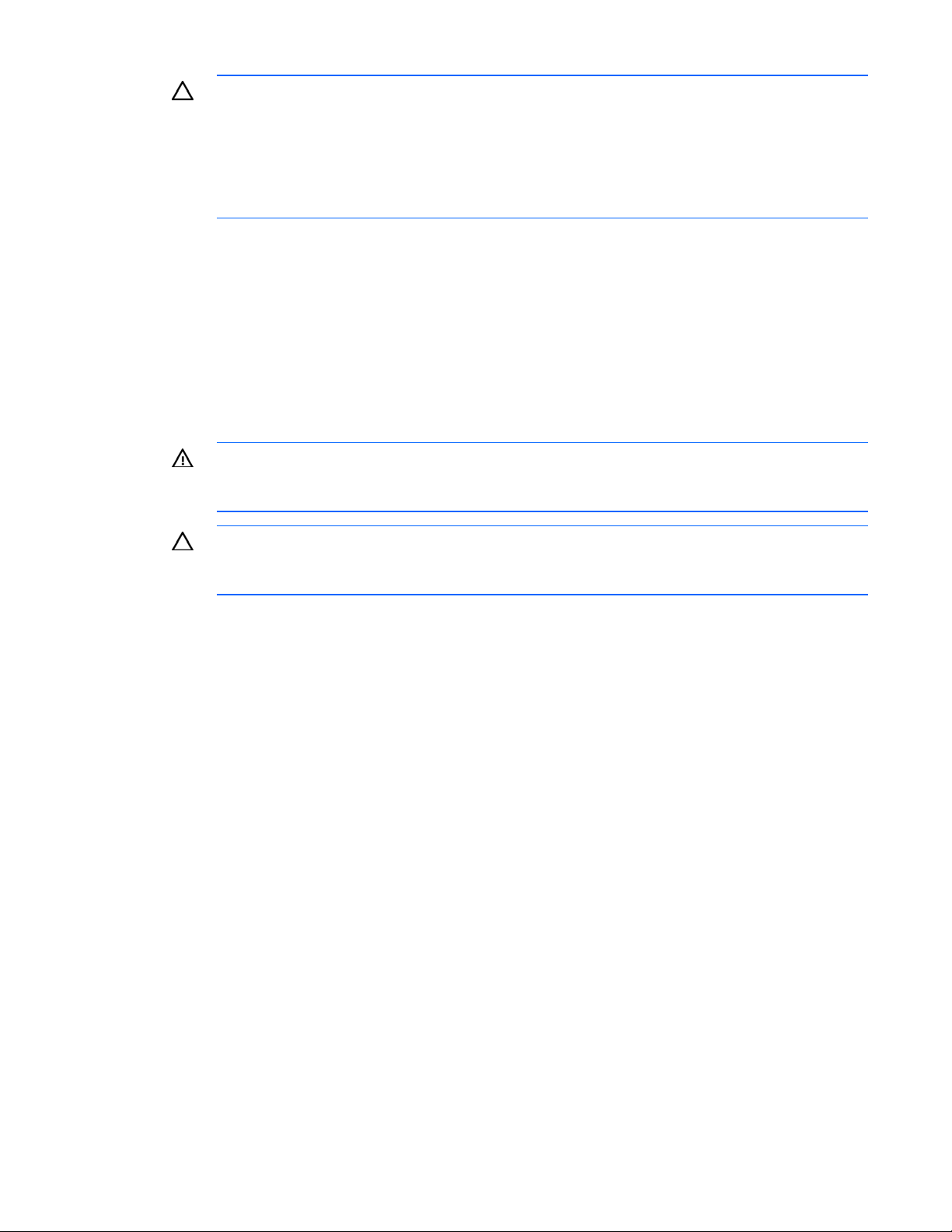
ATTENZIONE: per ridurre il rischio di danni alle apparecchiature durante l'installazione di
componenti opzionali di altri produttori:
• Evitare che le apparecchiature opzionali impediscano la circolazione dell'aria intorno al
server o causino un aumento della temperatura interna del rack oltre il limite massimo
consentito.
• Non superare la temperatura massima dell'ambiente consigliata dal produttore.
Requisiti di alimentazione
L'installazione dell'apparecchiatura deve essere eseguita da parte di elettricisti qualificati secondo le
normative locali o regionali riguardanti l'installazione di apparecchiature elettroniche. Questa
apparecchiatura è predisposta per il funzionamento in installazioni conformi a NFPA 70, 1999 (National
Electric Code) e NFPA-75, 1992 (codice di protezione delle apparecchiature elettroniche di
elaborazione dati/computer). Per informazioni sui valori nominali di alimentazione elettrica dei
componenti opzionali, fare riferimento all'apposita etichetta del prodotto o alla documentazione per
l'utente fornita con il componente.
AVVERTENZA: per ridurre il rischio di infortuni, incendi o danni all'apparecchiatura, non
sovraccaricare il circuito di derivazione dell'alimentazione c.a. che alimenta il rack. Per i
Quando si installa più di un server, può essere necessario utilizzare più dispositivi di alimentazione per
garantire una potenza adeguata a tutte le apparecchiature. Osservare le seguenti istruzioni:
requisiti di cablaggio e di installazione, consultare l'ente per l'energia elettrica.
ATTENZIONE: proteggere il server contro sbalzi di tensione e microinterruzioni di corrente
usando un gruppo di continuità. Questo dispositivo protegge l'hardware dai danni dovuti a
sbalzi di tensione e mantiene in funzione il sistema durante un'interruzione dell'alimentazione.
• Equilibrare il carico di alimentazione del server tra i circuiti disponibili di derivazione
dell'alimentazione c.a.
• Non permettere che il carico di corrente c.a. dell'intero sistema superi l'80 percento della corrente
nominale c.a. del circuito di derivazione
• Non utilizzare prese multiple comuni per questa apparecchiatura
• Fornire un circuito elettrico separato per il server.
Requisiti di messa a terra
Per garantire un funzionamento corretto e sicuro, il server deve essere dotato di un'adeguata messa a
terra. Negli Stati Uniti occorre installare l'apparecchiatura conformemente alle norme stabilite da NFPA
70, edizione 1999 (National Electric Code), articolo 250, e dai codici che regolano le normative
edilizie locali e regionali. In Canada occorre installare l'apparecchiatura conformemente alle norme
stabilite dalla Canadian Standards Association, CSA C22.1, Canadian Electrical Code. In tutti gli altri
paesi, l'installazione deve essere conforme ai codici regionali o nazionali che regolano i collegamenti
elettrici, come il codice IEC (International Electrotechnical Commission) 364, parti da 1 a 7. Inoltre, tutti i
dispositivi che erogano energia elettrica e che vengono utilizzati nell'installazione, compresi i cavi di
derivazione e le prese, devono essere dotati di una messa a terra appropriata.
A causa dei valori elevati di dispersione delle correnti che si producono quando più server sono collegati
alla stessa sorgente di alimentazione, HP raccomanda l'uso di un'unità di distribuzione
Installazione 24
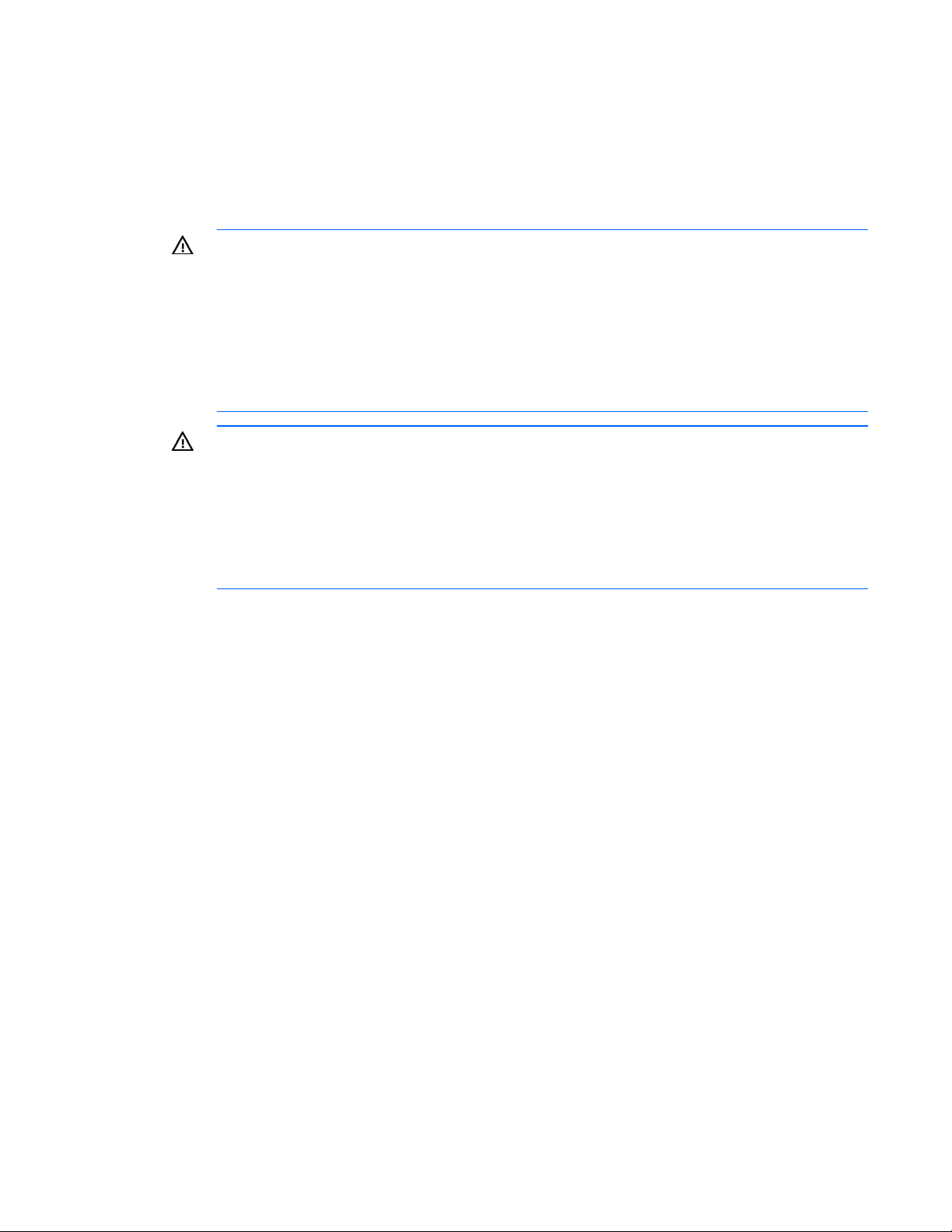
dell'alimentazione (PDU, Power Distribution Unit) collegata in maniera permanente all'installazione di
derivazione dell'edificio, oppure dotata di un cavo fisso, non staccabile, collegato a una presa di rete di
tipo industriale. A questo scopo si possono utilizzare le prese fisse o autobloccanti di tipo NEMA oppure
quelle conformi agli standard IEC 60309. Per il server si sconsiglia l'utilizzo di prese multiple comuni.
Avvertenze sul rack
AVVERTENZA: per ridurre il rischio di infortuni o di danni all'apparecchiatura, verificare che:
• I martinetti di livellamento siano estesi verso il pavimento
• l'intero peso del rack venga scaricato sui martinetti di livellamento
• Nelle installazioni su un solo rack gli stabilizzatori siano collegati al rack
• I rack siano accoppiati tra loro se si tratta di un'installazione su più rack
• Venga esteso un solo componente alla volta. Un rack può diventare instabile se per
qualsiasi motivo viene estratto più di un componente alla volta.
AVVERTENZA: per ridurre il rischio di infortuni o di danni all'apparecchiatura, prendere le
seguenti precauzioni quando si scarica un rack:
• Sono necessarie almeno due persone per scaricare il rack dal pallet in condizioni di
sicurezza. Un rack 42U vuoto pesa 115 kg, è alto più di due metri e può diventare
instabile quando lo si sposta sulle rotelle girevoli.
• Non restare di fronte al rack quando lo si fa scivolare giù dal pallet. Maneggiare il rack
afferrandolo sempre su entrambi i lati.
Contenuto dell'imballo del server
Rimuovere il server dall'imballo e individuare il materiale e la documentazione necessari per
l'installazione. Tutti gli elementi necessari per il montaggio del server su rack sono forniti insieme al rack
o al server.
L'imballo del server contiene i seguenti elementi:
• Server
• Documentazione stampata per l'installazione, CD della documentazione e prodotti software
• Cavo di alimentazione
• Kit degli elementi per il montaggio su rack e relativa documentazione
Oltre al materiale fornito, è necessario procurarsi quanto segue:
• CD o dischetti del software applicativo
• Opzioni da installare
• Cacciavite Phillips
Installazione dei componenti hardware opzionali
Installare tutti gli eventuali componenti hardware opzionali prima di inizializzare il server. Per
informazioni sull'installazione dei componenti opzionali, fare riferimento alla relativa documentazione.
Installazione 25
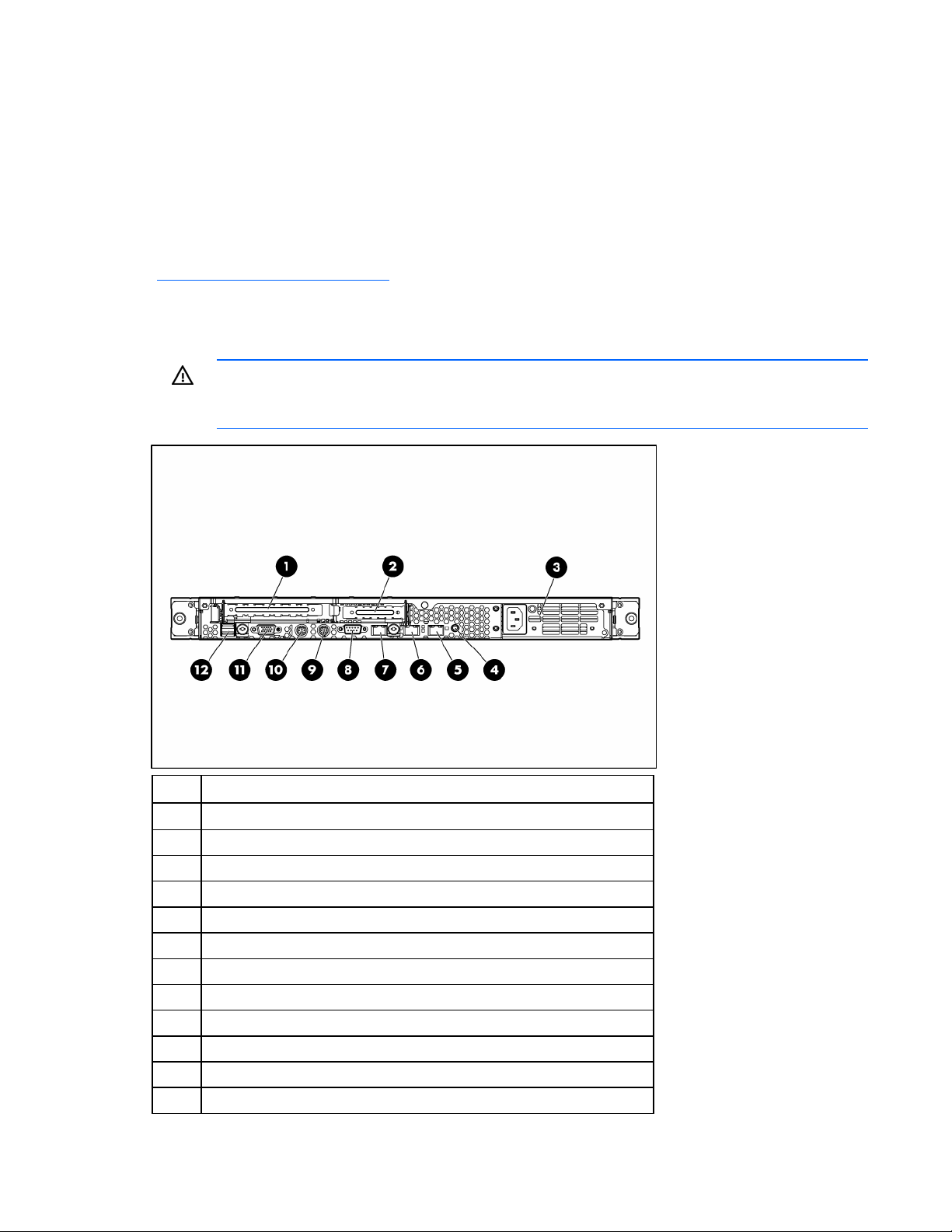
Per informazioni specifiche sul server, vedere la sezione "Installazione dei componenti hardware
opzionali" a pag.
28.
Installazione del server nel rack
Per installare il server in un rack a fori quadrati, circolari o filettati, vedere le istruzioni fornite insieme al
kit degli elementi di montaggio del rack.
Se si installa il server in un rack Telco, ordinare il kit di opzioni adeguato al sito Web RackSolutions.com
(
http://www.racksolutions.com/hp). Seguire le istruzioni specifiche per il server fornite sul sito Web per
installare le staffe del rack.
Servirsi delle informazioni seguenti per collegare al server i cavi delle periferiche e i cavi di
alimentazione.
AVVERTENZA: per ridurre il rischio di scariche elettriche, incendi o danni alle
apparecchiature, non inserire connettori telefonici o per telecomunicazioni nei
connettori RJ-45.
Rif. Descrizione
1 Slot di espansione PCI Express 2, (PCI-X opzionale, lunghezza intera)
2 Slot di espansione PCI Express 1, profilo ribassato, mezza lunghezza
3 Alimentatore
4 Pulsante/LED di identificazione unità
5 NIC 2 10/100/1000
6 NIC 1 10/100/1000
7 Porta di gestione iLO 2
8 Connettore seriale
9 Connettore della tastiera
10 Connettore del mouse
11 Connettore video
12 Connettori USB (2)
Installazione 26
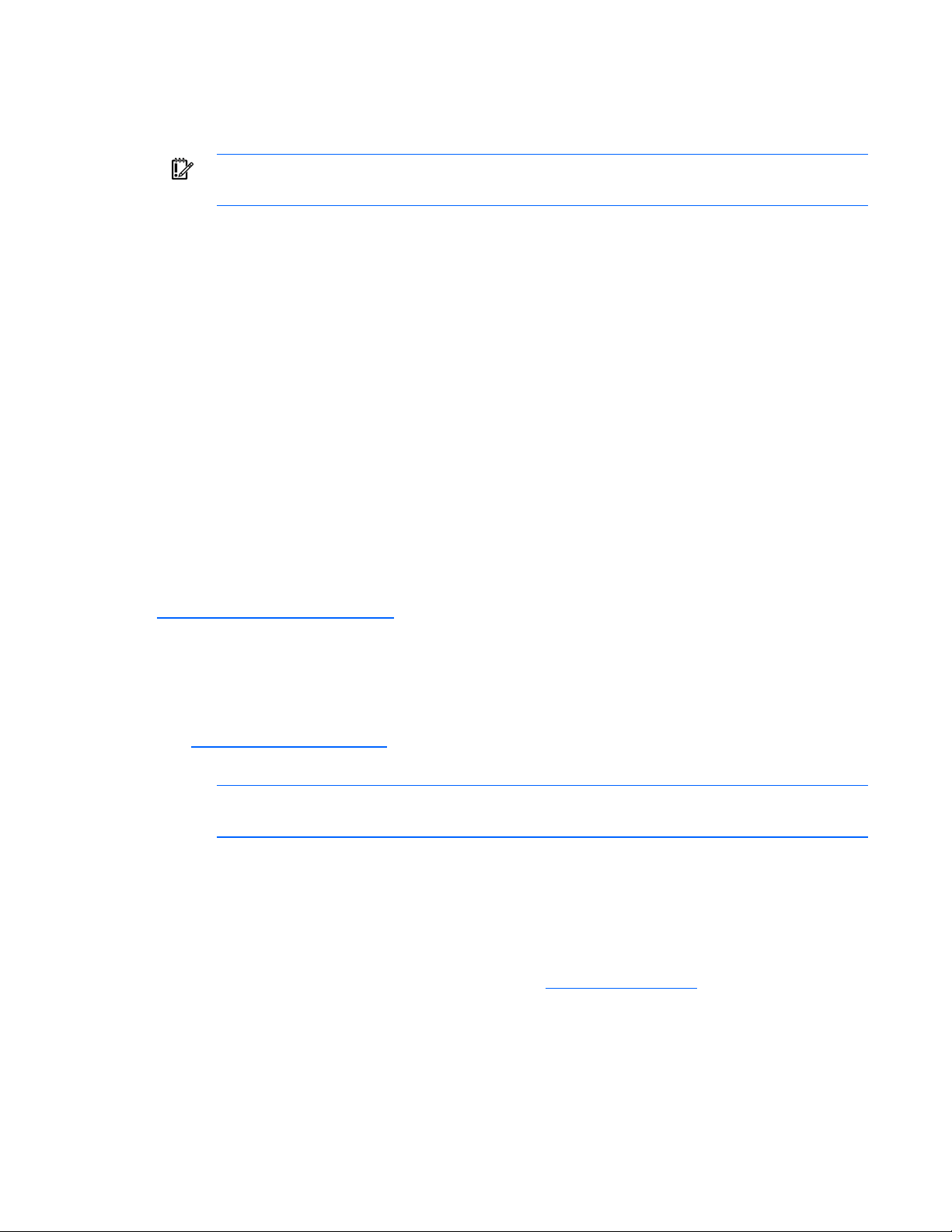
Accensione e configurazione del server
IMPORTANTE: il tasto F8 è disponibile solo se nel server è installato un controller di
Per accendere il server, premere il pulsante On/Standby.
Mentre il server si avvia, le utility RBSU e ORCA vengono configurate automaticamente per preparare il
server all'installazione del sistema operativo.
• Premere il tasto F8 quando il sistema lo richiede durante l'inizializzazione del controller di array per
• Quando il sistema lo richiede durante il processo di avvio, premere il tasto F9 per modificare le
Per ulteriori informazioni sulla configurazione automatica, consultare la Guida utente di HP ROM-Based
Setup Utility nel CD della documentazione.
memorizzazione supportato.
configurare quest'ultimo mediante l'utility ORCA. Il controller di array viene impostato
automaticamente su RAID 0 con un'unità installata e su RAID 1 con più di un'unità installata.
impostazioni del server, ad esempio quelle relative alla lingua e al sistema operativo, mediante
l'utility RBSU. Per impostazione predefinita il sistema è impostato sulla lingua inglese.
Installazione del sistema operativo
Per poter funzionare correttamente, il server deve utilizzare un sistema operativo supportato. Per
informazioni aggiornate sui sistemi operativi supportati, visitare il sito Web di HP
(
http://www.hp.com/go/supportos).
Esistono due metodi per installare un sistema operativo sul server:
• Installazione assistita da SmartStart: inserire il CD SmartStart nell'unità CD-ROM e riavviare il server.
• Installazione manuale: inserire il CD del sistema operativo nell'unità CD-ROM e riavviare il server.
Per eseguire questa procedura può essere necessario scaricare driver aggiuntivi dal sito Web di HP
(
http://www.hp.com/support).
Seguire le istruzioni visualizzate per iniziare il processo di installazione.
NOTA: per la configurazione SATA RAID, deve essere creato un dischetto del driver.
Per informazioni sull'uso di questi percorsi di installazione, consultare il pieghevole di installazione di
SmartStart che è incluso nell'HP ProLiant Essentials Foundation Pack fornito con il server.
Registrazione del server
Per registrare il server, fare riferimento al sito Web di HP (http://register.hp.com).
Installazione 27
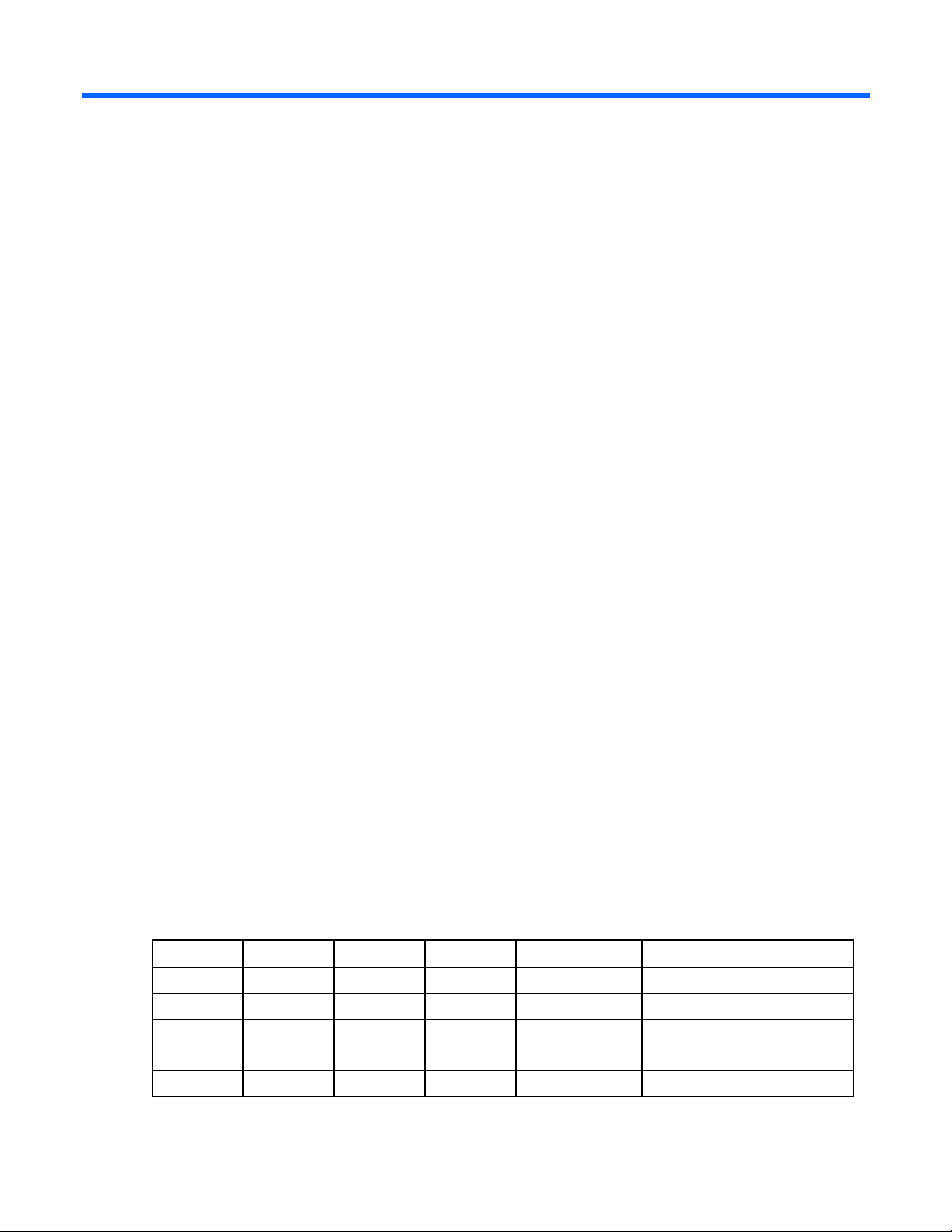
Installazione dei componenti hardware opzionali
Memoria opzionale
È possibile espandere la memoria del server installando moduli DIMM DDR SDRAM con registro PC5300
privi di buffer. Il server supporta fino a quattro moduli DIMM DDR2 SDRAM con registro ECC.
Il server supporta una configurazione di memoria standard per prestazioni ottimali con max. 8 GB di
Configurazione della memoria con e senza interleaving
memoria attiva (quattro moduli di memoria da 2 GB).
Il server supporta configurazioni di memoria con e senza interleaving. La memoria con interleaving
aumenta la larghezza di banda abilitando l'accesso simultaneo a diversi blocchi di dati. Ad esempio,
per sovrapporre i processi di lettura-scrittura, il server divide la memoria di sistema tra le varie coppie di
DIMM e quindi effettua operazioni di scrittura e lettura da ciascun DIMM simultaneamente. Per una
configurazione con interleaving, installare sempre DIMM identici a coppie. Per una configurazione senza
interleaving, installare un singolo DIMM nel solo slot 1.
Istruzioni per l'installazione dei moduli DIMM
Osservare le seguenti istruzioni durante l’installazione di moduli di memoria addizionali:
• I moduli DIMM installati nel server devono essere di tipo DDR2 DRAM a 2,5 Volt e 64 bit privi di
buffer, di tipo ECC.
• Tutti i moduli DIMM installati devono avere la stessa velocità (DDR2 PC5300). Non installare moduli
DIMM che supportano velocità diverse.
• Se è installato un solo DIMM, si consiglia di installarlo nello slot 1A.
Il BIOS rileva l'occupazione degli slot DIMM e imposta il sistema nel modo seguente:
• Modalità a banco singolo: DIMM installati in un solo banco.
• Modalità a doppio banco con interleaving: DIMM installati in entrambi i banchi con uguale
capacità per banco.
La tabella seguente elenca alcune possibili configurazioni. Per ottimizzare le prestazioni, HP consiglia di
optare per configurazioni a doppio banco con interleaving.
Slot 1A Slot 2B Slot 3A Slot 4B Memoria totale Modalità
512 MB – – – 512 MB Banco singolo
512 MB – 512 MB – 1 GB Doppio banco con interleaving
1 GB – – – 1 GB Banco singolo
1 GB – 1 GB – 2 GB Doppio banco con interleaving
1 GB 1 GB 1 GB 1 GB 4 GB Doppio banco con interleaving
Installazione dei componenti hardware opzionali 28
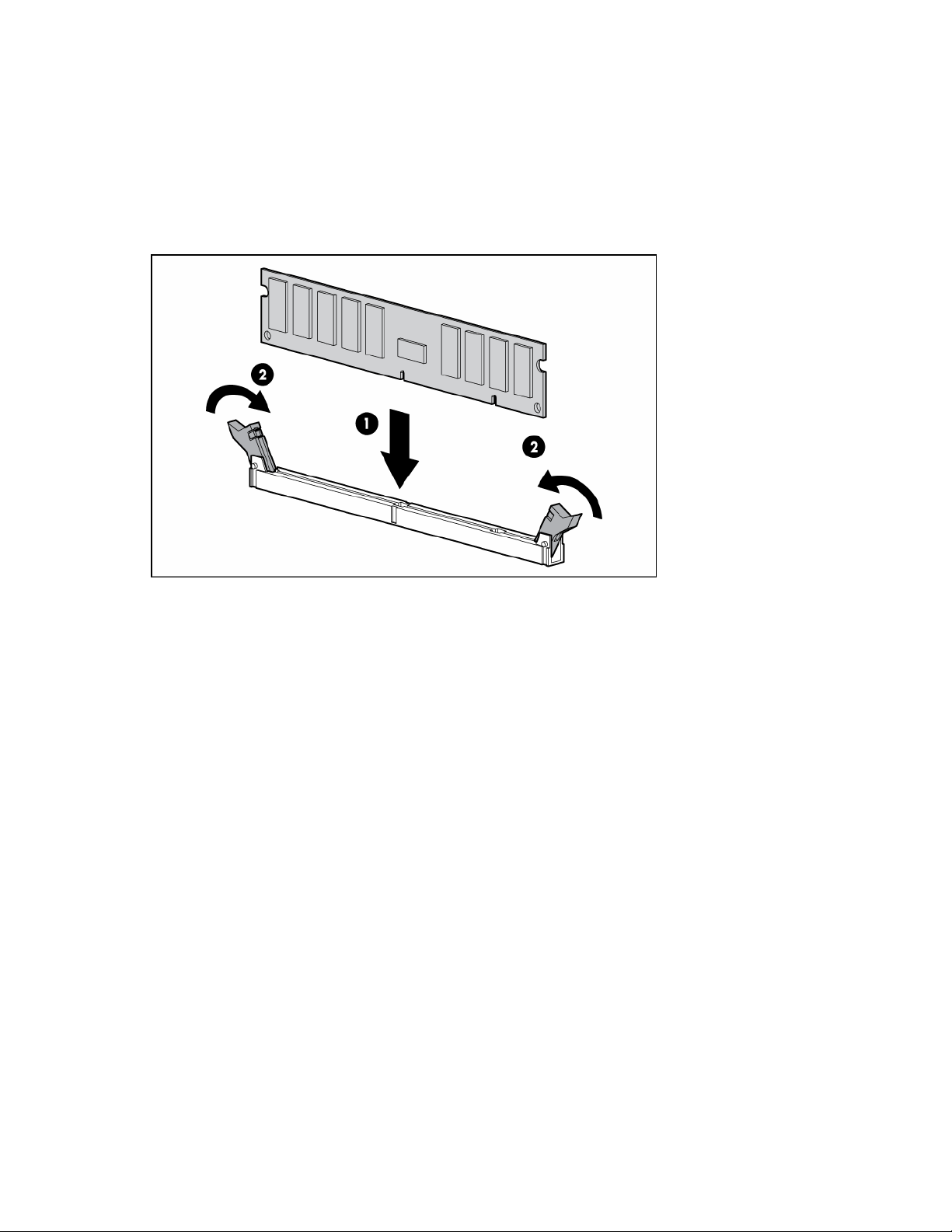
Installazione dei moduli DIMM
1. Spegnere il server (vedere a pag. 16).
2. Rimuovere il server dal rack (vedere a pag. 17).
3. Rimuovere il pannello di accesso (vedere a pag. 17).
4. Aprire i gancetti dello slot del modulo DIMM.
5. Installare il modulo DIMM.
6. Installare il pannello di accesso.
7. Installare il server nel rack.
Unità disco rigido opzionali
Il server fornisce il supporto di unità non hot plug mediante un controller SATA integrato. Per utilizzare il
Istruzioni per l'installazione di unità disco rigido
supporto SAS o SATA per hot plug, installare un controller opzionare e il kit opzionale del cavo hot plug.
Quando si aggiungono unità disco rigido al server, è necessario attenersi alle seguenti istruzioni di
carattere generale:
• Il sistema imposta automaticamente tutti i numeri di unità.
• Se si utilizza un solo disco rigido, lo si deve installare nell'alloggiamento con il numero di unità
più basso.
• Le unità raggruppate nello stesso array devono avere la stessa capacità in modo da garantire la
maggiore efficienza possibile dello spazio di memorizzazione.
I controller di memorizzazione opzionali forniscono il supporto per le funzioni hot plug e per i LED delle
unità. Le opzioni del controller sono le seguenti:
• Il controller integrato supporta le unità disco rigido non hot plug SATA. I LED delle unità non
sono supportati.
• I controller SATA opzionali supportano le unità disco rigido hot plug SATA e i LED delle unità.
Installazione dei componenti hardware opzionali 29
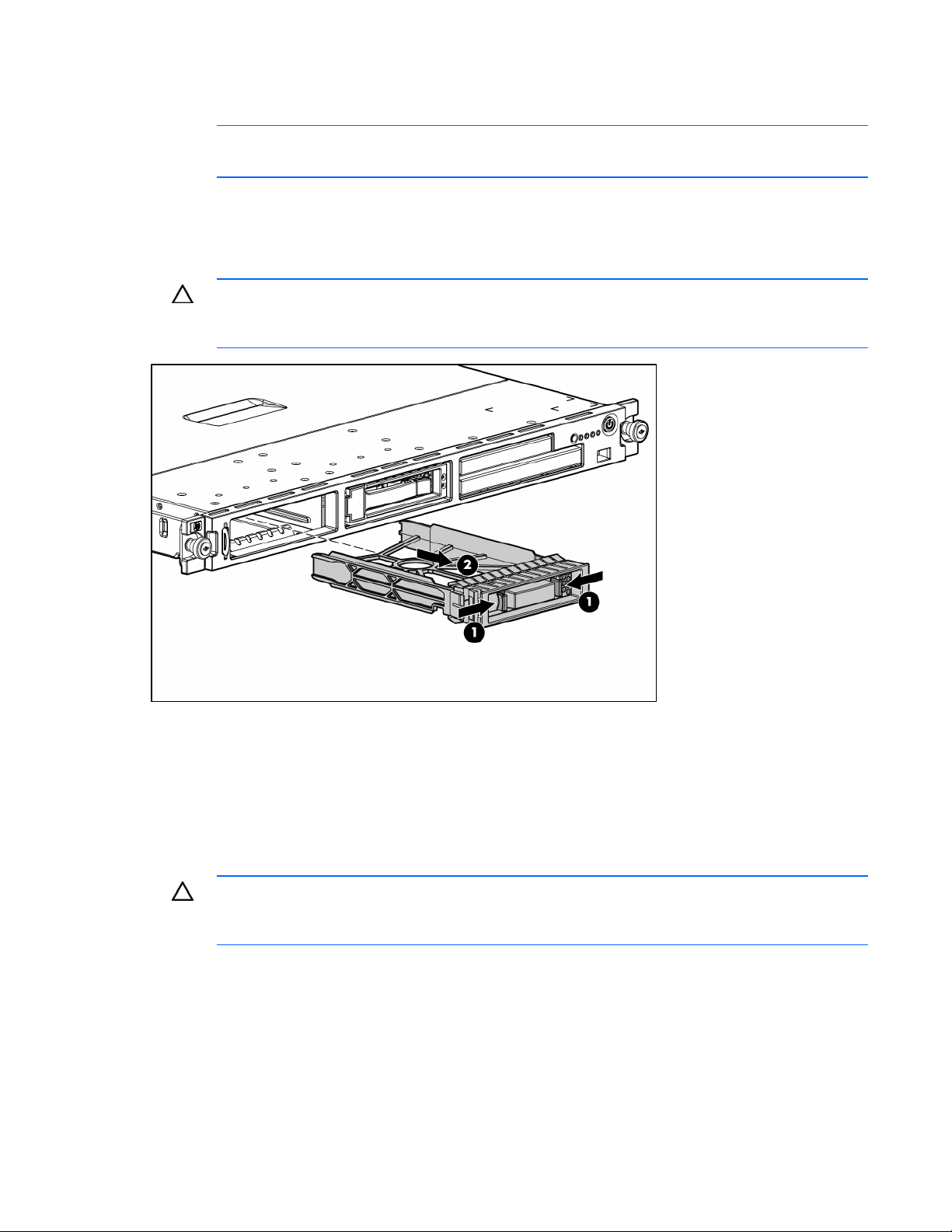
• I controller SAS opzionali supportano le unità disco rigido hot plug SATA o SATA e i LED
delle unità.
NOTA: ACU non supporta la combinazione di unità SAS e SATA nello stesso volume logico.
Rimozione di un pannello di riempimento per unità disco rigido
Rimuovere il componente come indicato.
ATTENZIONE: per evitare un'errata ventilazione e danni termici, far funzionare il server solo
quando tutti gli alloggiamenti sono occupati con un componente o un pannello di
riempimento.
Rimozione delle unità disco rigido
Per rimuovere il componente:
1. Eseguire un backup di tutti i dati sull'unità disco rigido.
2. Spegnere il server (vedere a pag. 16).
3. Rimuovere l'unità disco rigido.
ATTENZIONE: per evitare un'errata ventilazione e danni termici, far funzionare il server solo
quando tutti gli alloggiamenti sono occupati con un componente o un pannello di
riempimento.
Installazione dei componenti hardware opzionali 30
